Ogólne
Pobieranie załącznika
Do opcji dostępnych przy załącznikach, dodano funkcję umożliwiającą pobieranie/ zapisywanie podpiętego załącznika.
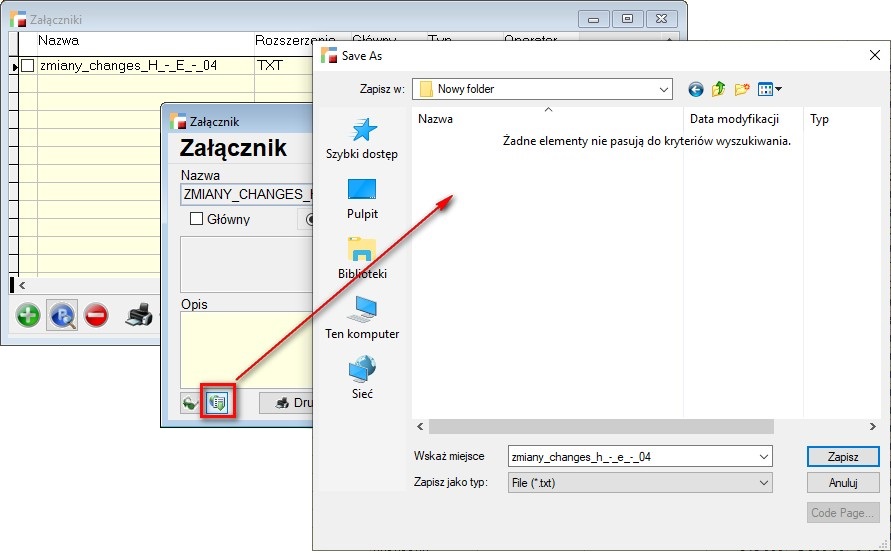
Dotychczas, możliwe było podglądanie załącznika i zapisywanie go z poziomu podglądu. Obecnie, obok ikonki do poglądu, dodana została opcja dedykowana do zapisu.
Opcja pobierania załącznika, dostępna jest również z listy zapisanych załączników i działa dla pozycji, na której ustawiony jest kursor.
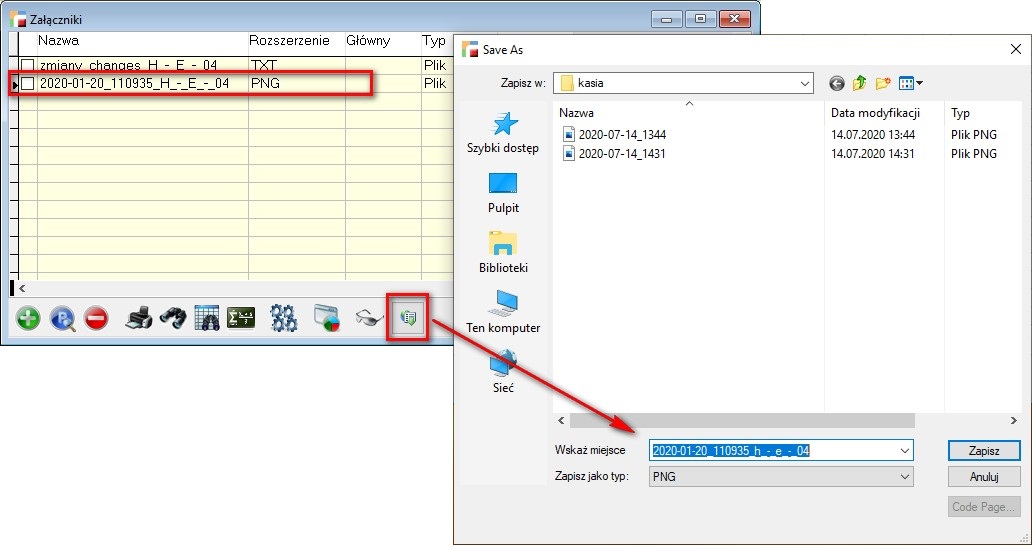
Nowa matryca stawek VAT
Od 1 lipca 2020 roku obowiązuje nowa matryca stawek VAT oraz wiążąca informacja stawkowa (WIS), która ma być stosowana w odniesieniu do wszystkich towarów i usług.
Wprowadzenie nowej matrycy stawek VAT, oznacza przede wszystkim zmianę klasyfikacji towarów i usług na potrzeby VAT.
Zrezygnowano tym samym ze stosowania Polskiej Klasyfikacji Wyrobów i Usług (PKWiU 2008) na rzecz:
- Nomenklatury scalonej (CN) albo Polskiej Klasyfikacji Obiektów Budowlanych (PKOB) w zakresie towarów oraz
- aktualnej (obowiązującej od 1 kwietnia 2020 r.) Polskiej Klasyfikacji Wyrobów i Usług (PKWiU 2015) w zakresie usług.
Ponadto, wprowadzono wiążącą informację stawkową WIS, czyli decyzję administracyjną, która ma ułatwić podatnikom stosowanie przepisów dotyczących stawek VAT i zapewnić im w tym zakresie odpowiednią ochronę.
Na potrzeby powyższych przepisów, w systemie zaimplementowano szereg zmian, umożliwiających pracę w nowej rzeczywistości.
Kartoteki artykułów
Na formularzu artykułu, zakładka Dane podstawowe została zmodyfikowana i dostosowana do nowych wymogów:
- dodano znacznik Decyzja WIS. Oznaczenie będzie miało charakter informacyjny.
- usunięto pole PKWiU (przednie),
- do pola PKWiU dodano słownik, w celu łatwiejszego ocechowywania usług.
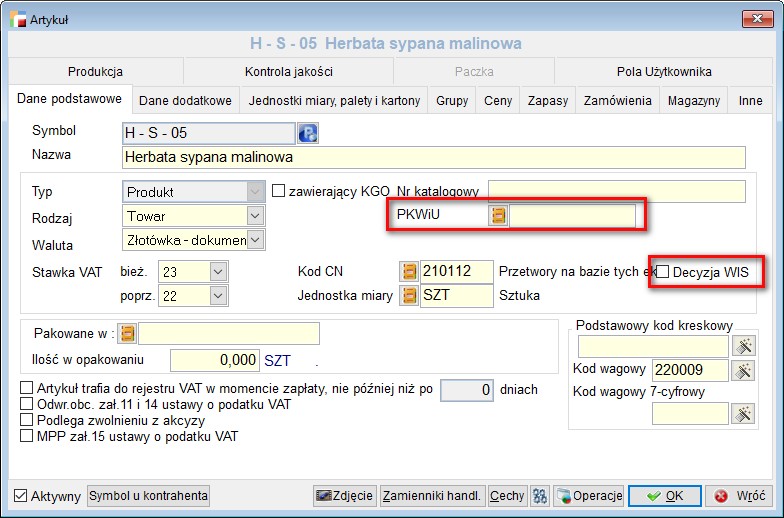
Ponadto, do filtrów (F8), dostępnych na liście artykułów, dodano możliwość filtrowania po opcji Decyzja WIS.

Zbiorowe przypisywanie ustawień
Na liście artykułów, do opcji dostępnej pod F12 – Zbiorowe przypisywanie ustawień, na zakładce Dane dodatkowe, dodano możliwość zbiorowego przypisywania numeru PKWiU.
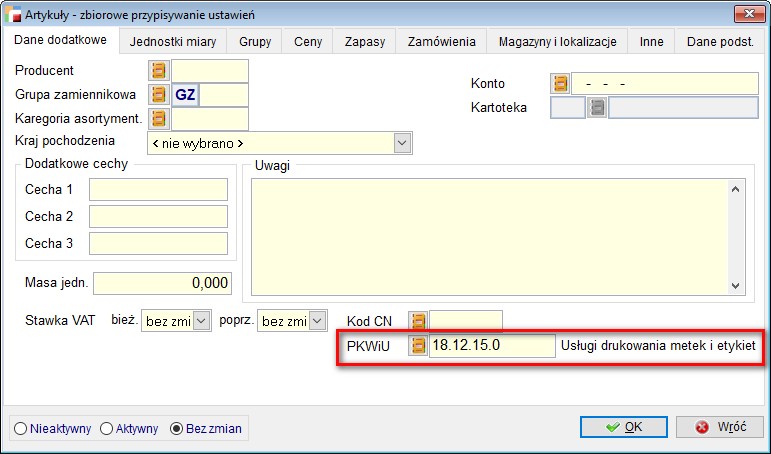
Na zakładce Dane podst., dodano możliwość zbiorczego ocechowania artykułów znacznikiem Decyzja WIS.
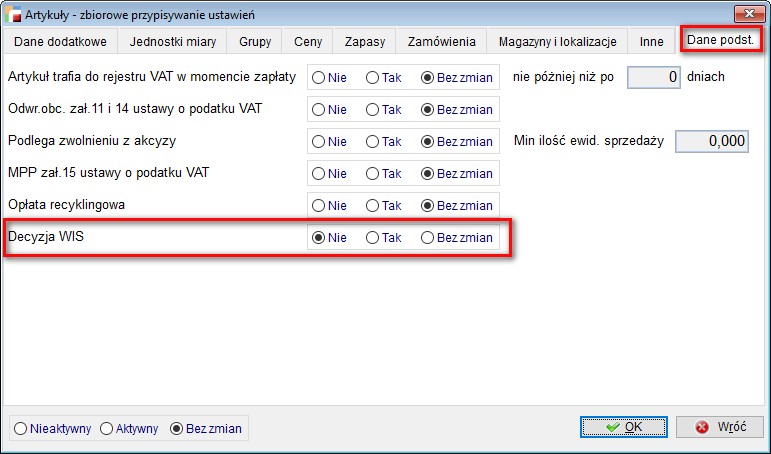
Modyfikacja widoków i wzorców fabrycznych

Kolumny te, zostały również dodane na pozycjach dokumentów faktur sprzedaży, korekt faktur sprzedaży, faktur zakupu i korekt faktur zakupu.
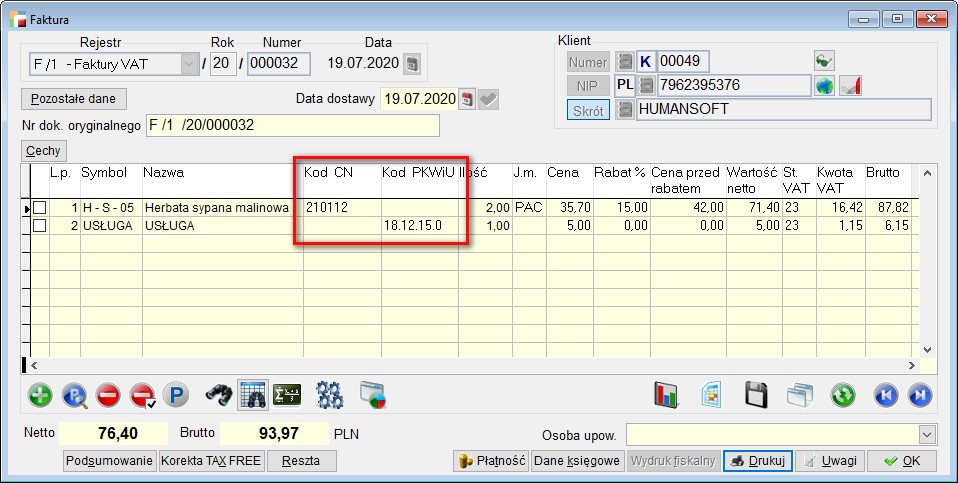
Informacje o kodach CN i oznaczeniach PKWiU, dodano także do fabrycznych wzorców wydruku ww. dokumentów.
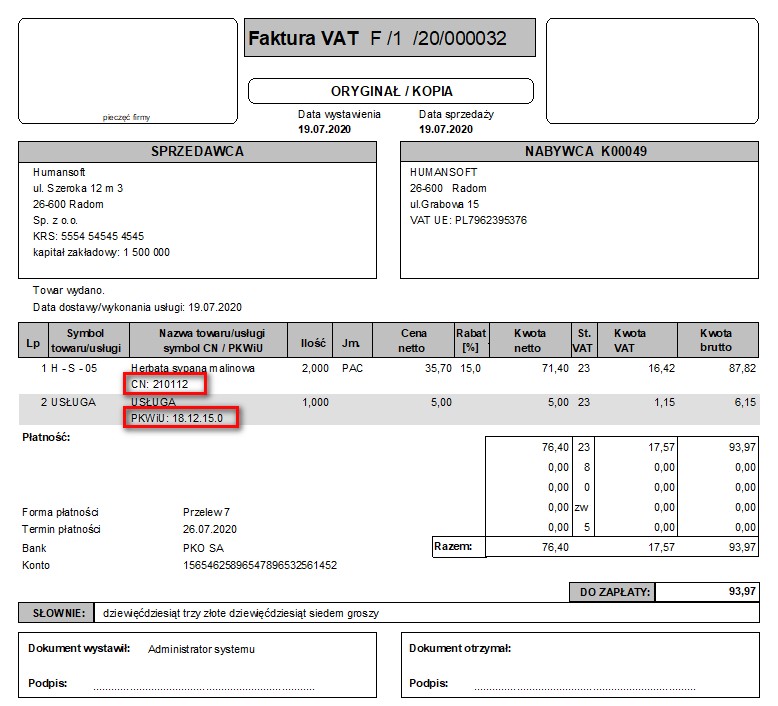
Pakiet podstawowy
Weryfikacja kontrahentów na Białej Liście w JPK_VDEK
Do trzeciej zakładki Zawartość JPK, dostępnej na deklaracjach JPK_VAT i JPK_VDEK, dodano możliwość sprawdzania kontrahentów na Białej Liście Podatników VAT.
W związku z powyższym, na listach dokumentów sprzedaży i zakupu ww. deklaracji, dodano przycisk F12 a w nim opcję Weryfikacja kontrahenta – Biała Lista Podatników VAT.
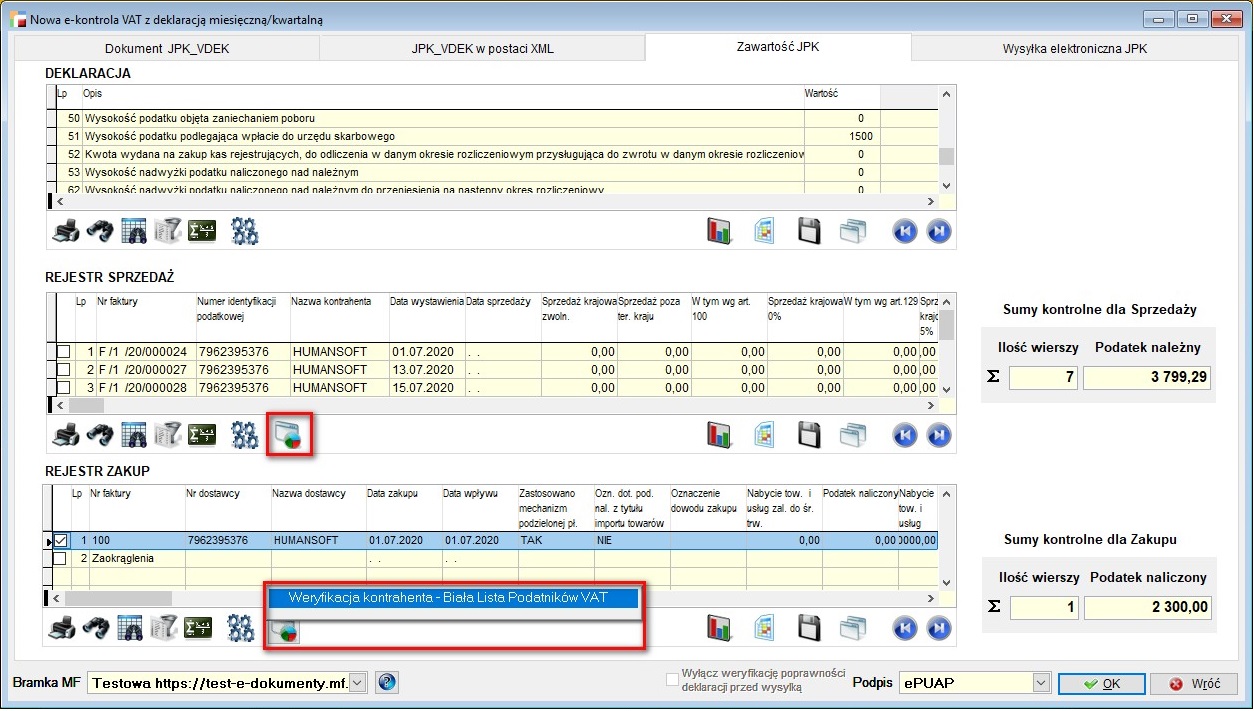
Działanie funkcjonalności weryfikacji podatników jest analogiczne jak przy korzystaniu z opcji dostępnej pod F12 na liście kontrahentów.
Weryfikacja kontrahentów zostanie wykonana dla zaznaczonych pozycji.
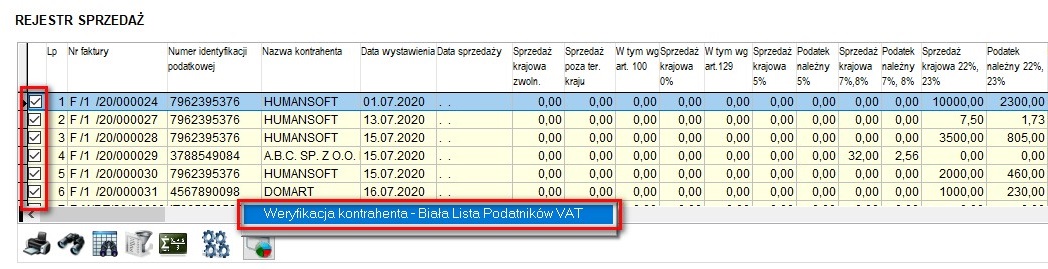
Weryfikacja podatników na Białej Liście sprawdzana jest na podstawie:
- Symbolu kontrahenta występującego na dokumencie,
- Daty, na podstawie której, następuje weryfikacja:
- w przypadku sprzedaży, gdy data sprzedaży jest wypełniona lub przy pustej dacie sprzedaży, sprawdzenie nastąpi na podstawie daty wystawienia,
- w przypadku zakupu, gdy data wpływu jest wypełniona lub przy pustej dacie wpływu, sprawdzenie nastąpi na podstawie daty zakupu.
- Numeru NIP dla odpowiedniej daty:
- sprawdzenie czy w Historii zmian danych kontrahenta znajduje się wpis o zmianie numeru NIP dla obecnie przetwarzanego kontrahenta oraz wybranej daty z opisu wyżej. Gdy taka informacja zostanie znaleziona to właśnie na podstawie tego wyszukanego NIPu, zostanie przeprowadzona weryfikacja podatnika. W przeciwnym przypadku, numer NIP zostanie pobrany z kartoteki kontrahenta na podstawie symbolu kontrahenta z przetwarzanego dokumentu.
Przed rozpoczęciem skanowania kursora wynikowego zostanie utworzony plik logów o nazwie: STATUS_VAT_[symbol operatora].log – plik zostanie umieszczony w katalogu użytkownika.
UWAGA!!!
Na podstawie symbolu kontrahenta zostanie pobrany symbol państwa. W przypadku, gdy symbol będzie różny od PL, do logów zostanie wpisana informacja Błędny symbol państwa.
Następnie, sprawdzana jest poprawność numeru NIP. W sytuacji, gdy numer identyfikacji podatkowej okaże się nieprawidłowy, do logów zostanie wpisana informacja Błędny NIP.
Gdy sprawdzanie danych zakończy się pomyślnie, nastąpi wysłanie zapytania do API białej listy, a uzyskana odpowiedź zostanie zapisana do logów.
Użytkownik natomiast otrzyma stosowny komunikat o treści Sprawdzenie statusu VAT podatników zakończone pomyślnie. Otworzyć plik zawierający szczegółowe informacje?

Do otworzenia wspomnianego pliku logów zostanie wykorzystany Notatnik Windows.
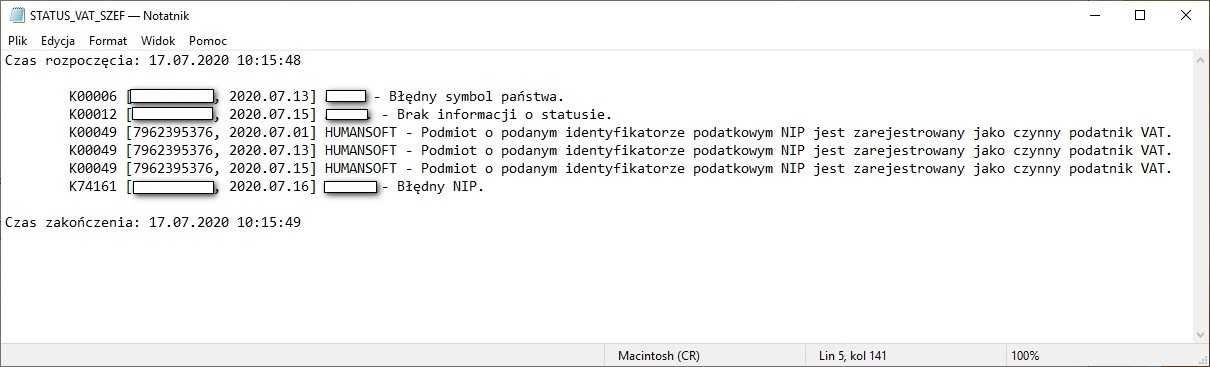
W przypadku niepowodzenia, użytkownik otrzyma stosowne komunikaty:
- Nieoczekiwany błąd tworzenia obiektu sprawdzenia statusu VAT – oznacza niezarejestrowaną bibliotekę.
- Brak połączenia z Internetem. Weryfikacja niemożliwa.
Biała lista i sprawdzanie statusu VAT – komunikaty
Dotychczasowe komunikaty błędów wyświetlane na czerwono, występujące podczas weryfikacji podatników na Białej Liście Podatników VAT lub podczas sprawdzania statusu VAT podatnika, zostały zastąpione alertami ostrzegawczymi.


Komunikaty ostrzegają o braku połączenia sieciowego oraz ewentualnym braku odpowiedniego .NetFramework’a w systemie operacyjnym maszyny, na której dokonywana jest weryfikacja.
JPK_VDEK na kwartał
Na formularz JPK_VDEK deklaracji miesięcznej, dodano następujące opcje do wyboru:
- Do rozliczenia miesięcznego,
- Do rozliczenia kwartalnego.
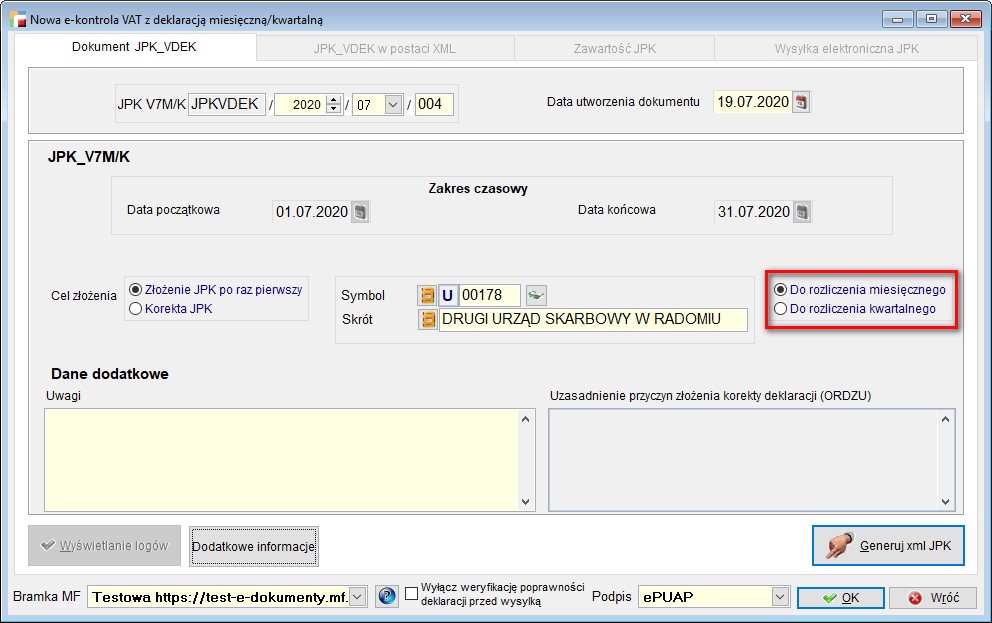
Gdy wybrana będzie opcja Do rozliczenia miesięcznego, program wygeneruje deklarację tak jak dotychczas, czyli sprawozdanie będzie miesięczne wraz z częścią deklaracyjną.

Opcja Do rozliczenia miesięcznego jest zawsze domyślnie zaznaczona.
W przypadku wybrania opcji Do rozliczenia kwartalnego, część deklaracyjna wystąpi w sprawozdaniu tylko w miesiącu będącym ostatnim miesiącem kwartału i będzie obejmowała cały kwartał. W pozostałych miesiącach, sprawozdanie nie będzie zawierać sekcji Deklaracja.
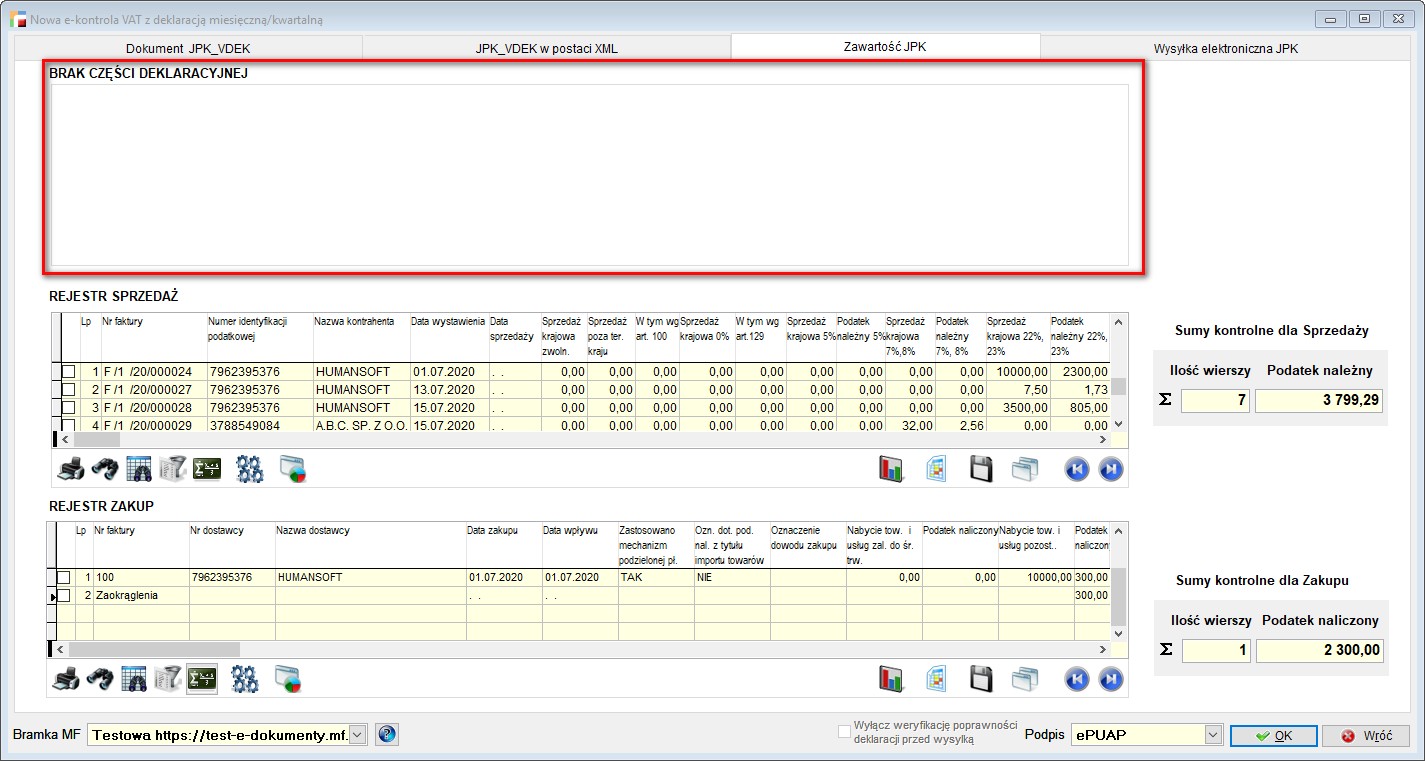
W częściach dotyczących sprzedaży i zakupu będzie analogicznie, jak dla zwykłej deklaracji miesięcznej.
JPK_VDEK za miesiąc poprzedni
Ułatwiono wykonywanie deklaracji JPK_VDEK. Obecnie, przy tworzeniu nowego dokumentu system podpowiada miesiąc poprzedni (dotyczy daty systemowej) w przypadku deklaracji miesięcznej i poprzedni kwartał, w przypadku deklaracji kwartalnej, analogicznie jak przy rejestrach VAT.
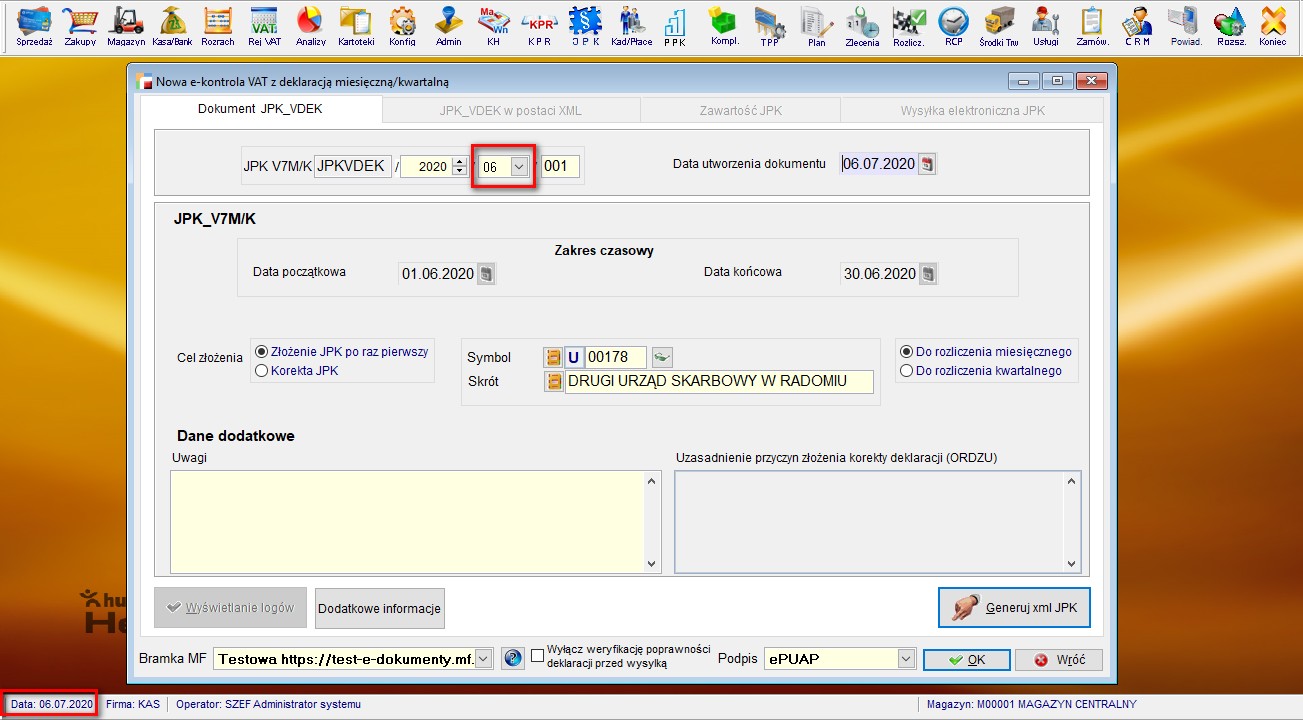
Dodatkowe pola JPK_VDEK
Na formularzu deklaracji JPK_VDEK, na pierwszej zakładce dodano przycisk Dodatkowe informacje.
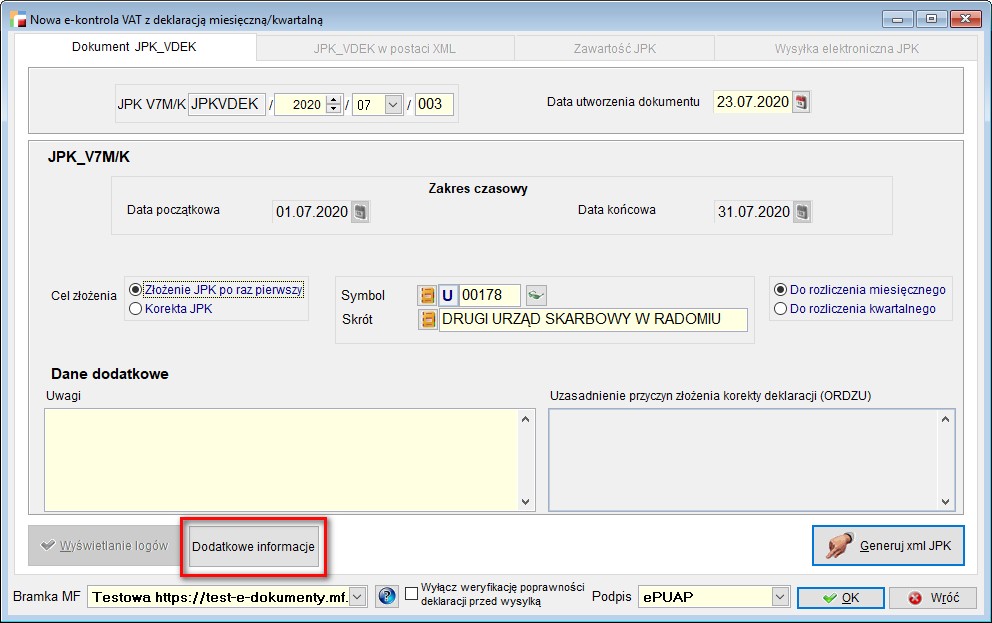
Po wybraniu tej opcji, uruchamia się formularz z dodatkowymi polami w części deklaracyjnej, które należy uzupełnić według potrzeb.
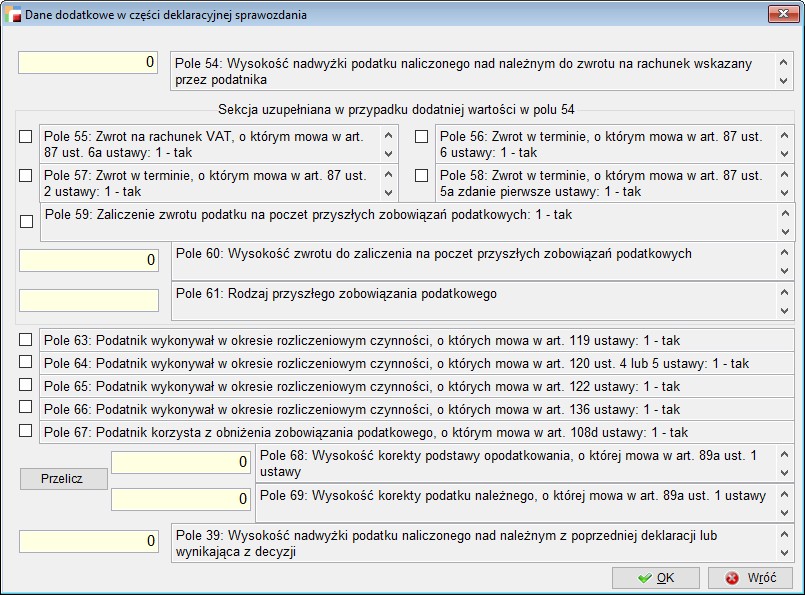
Dostępne są pola:
- Pole 54 – numeryczne – Wysokość nadwyżki podatku naliczonego nad należnym do zwrotu na rachunek wskazany przez podatnika
- Pola 55 – 58 uzupełniane w przypadku dodatniej wartości w polu 54:
- Pole 55 – Zwrot na rachunek VAT, o którym mowa w art. 87 ust. 6a ustawy,
- Pole 56 – Zwrot w terminie, o którym mowa w art. 87 ust. 6 ustawy,
- Pole 57 – Zwrot w terminie, o którym mowa w art. 87 ust. 2 ustawy,
- Pole 58 – Zwrot w terminie, o którym mowa w art. 87 ust. 5a zdanie pierwsze ustawy
- Pole 59 – Zaliczenie zwrotu podatku na poczet przyszłych zobowiązań podatkowych
- Pole 60 – Wysokość zwrotu do zaliczenia na poczet przyszłych zobowiązań podatkowych
- Pole 61 – Rodzaj przyszłego zobowiązania podatkowego
- Pole 63 – Podatnik wykonywał w okresie rozliczeniowym czynności, o których mowa w art. 119 ustawy
- Pole 64 – Podatnik wykonywał w okresie rozliczeniowym czynności, o których mowa w art. 120 ust. 4 lub 5 ustawy
- Pole 65 – Podatnik wykonywał w okresie rozliczeniowym czynności, o których mowa w art. 122 ustawy
- Pole 66 – Podatnik wykonywał w okresie rozliczeniowym czynności, o których mowa w art. 136 ustawy
- Pole 67 – Podatnik korzysta z obniżenia zobowiązania podatkowego, o którym mowa w art. 108d ustawy
Pola dotyczące ulgi na złe długi:
- Pole 68 – Wysokość korekty podstawy opodatkowania, o której mowa w art. 89a ust. 1 ustawy
- Pole 69 – Wysokość korekty podatku należnego, o której mowa w art. 89a ust. 1 ustawy
- Pole 39 – Wysokość nadwyżki podatku naliczonego nad należnym z poprzedniej deklaracji lub wynikająca z decyzji – pole to jest wynikiem przeniesienia z pola nr 62 dla części deklaracyjnej sprawozdania z poprzedniego okresu.
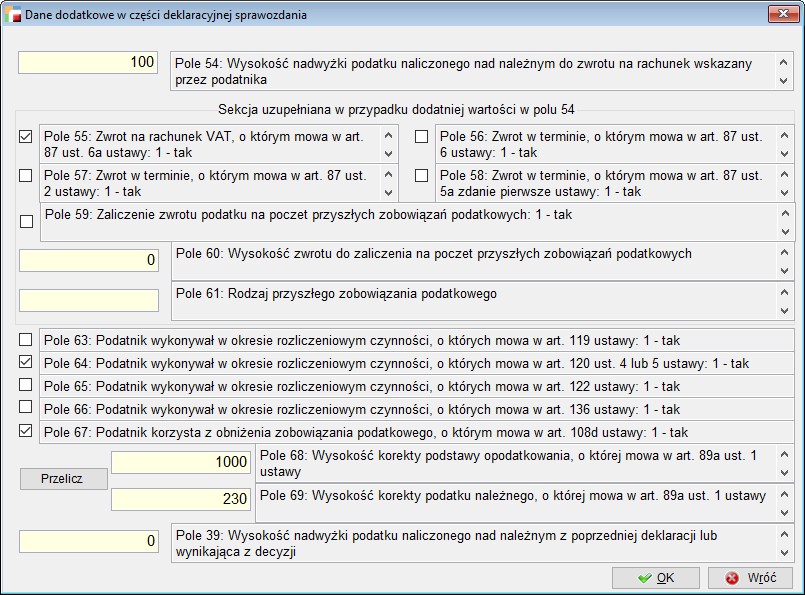
Aby wpisywane informacje były zgodne ze schemą, niektóre pola liczbowe muszą zawierać wartości poprzedzone znakiem – , dlatego nawet po wpisaniu wartości dodatniej, program podczas generowania pliku, uzupełni minusem odpowiednie pola.
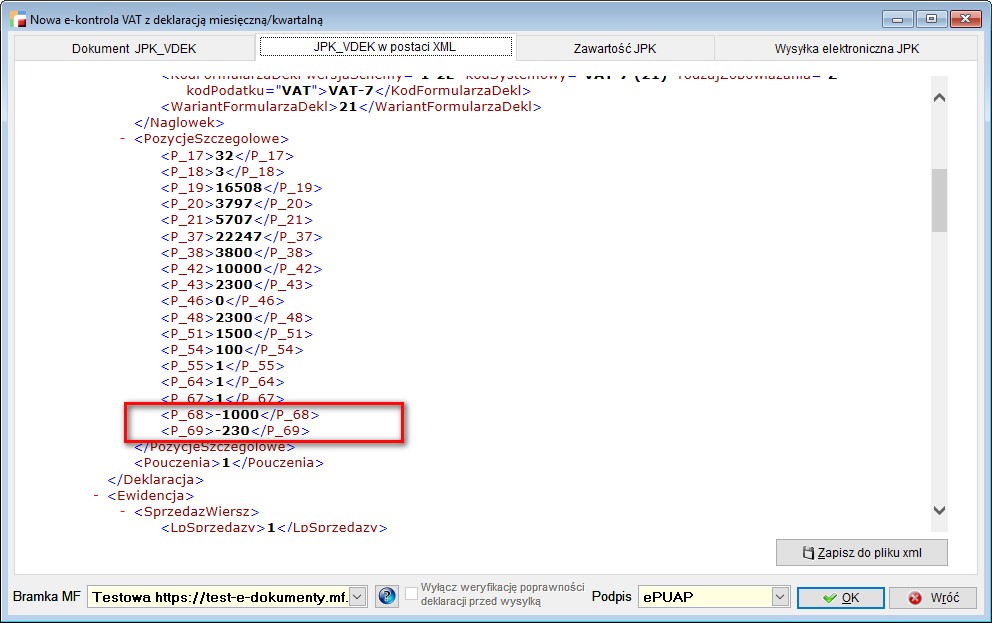
Jeśli występuje rozliczenie kwartalne, w którym brakuje części deklaracyjnej – tryb miesięczny do rozliczenia kwartalnego i miesiące inne niż ostatnie w kwartałach – po kliknięciu, pojawi się komunikat o braku części deklaracyjnej.
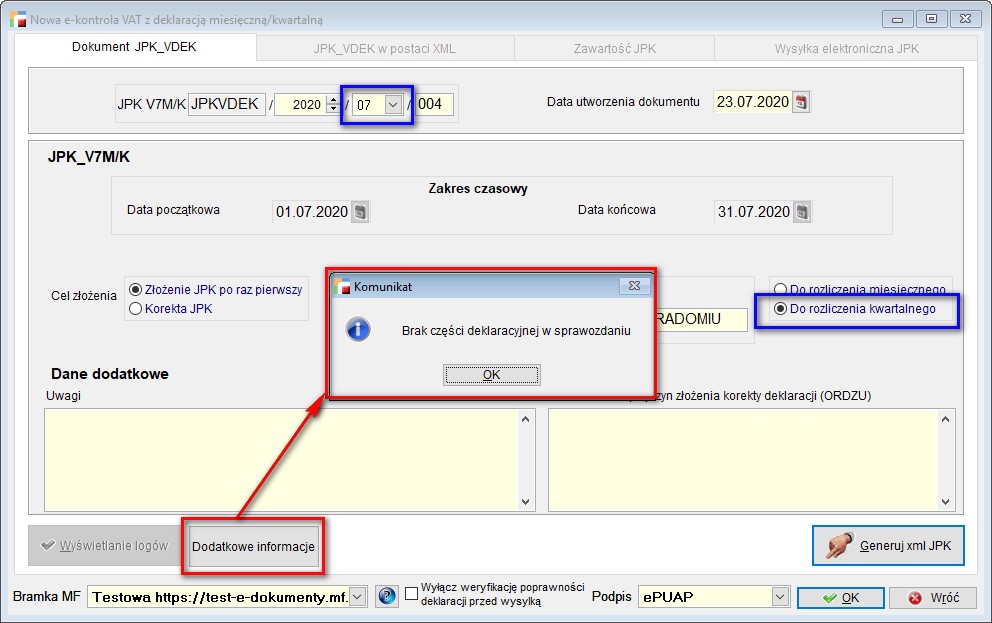
Numer katalogowy dla drukarki fiskalnej
Dla drukarek fiskalnych Posnet Thermal HD i Posnet Thermal HD Online, dodano możliwość ustawienia drukowania numeru katalogowego i nazwy.
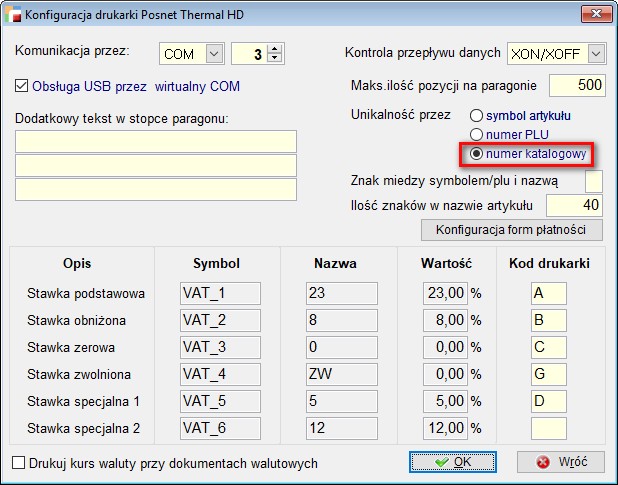
Do istniejących już opcji doszedł numer katalogowy. W zależności od tego co zostanie ustawione, symbol artykułu, numer PLU czy numer katalogowy – doklejona zostanie nazwa, tworząc tym samym nazwę w drukarce, która musi być unikalna.
UWAGA!!!
Ponieważ sam numer katalogowy może być dłuższy od nazwy, którą można przesłać do drukarki, istnieje niebezpieczeństwo, że dwa artykuły będą przesyłane do drukarki jako ta sama pozycja, co w skrajnych przypadkach może prowadzić do jej zablokowania (rożne stawki VAT). Nie jesteśmy w stanie w żaden sposób zapewnić unikalności ani nawet tego, żeby wydrukował się choć kawałek nazwy (zgodnie z przepisami nazwa powinna być), dlatego odpowiedzialność za skutki stosowania tego rozwiązania spada na Użytkownika, który zdecyduje się go użyć.
Zmiany w widoku listy paragonów na fakturze do paragonów
Na liście paragonów, dostępnej z poziomu faktury do paragonu rozbudowano możliwość filtrowania.
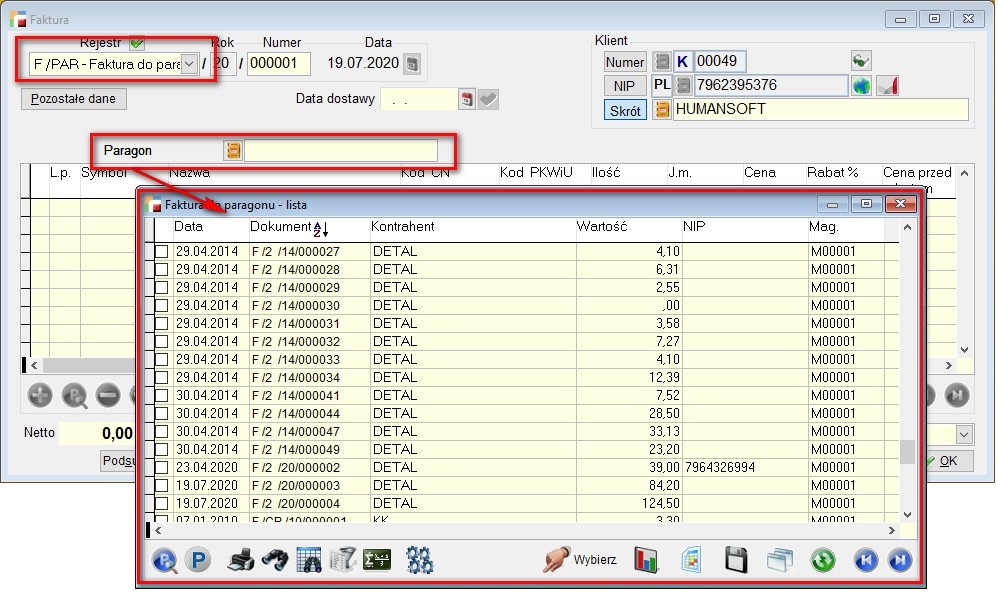
Do filtrów, dostępnych pod F8, dodano dwie opcje:
- Paragony z nr NIP – opcje wyboru:
- Wszystkie – brak filtrowania,
- Tak – na liście tylko paragony z wypełnionym numerem NIP.
- Paragony kontrahenta na dokumencie opcje wyboru:
- Wszystkie – brak filtrowania,
- Tak – na liście tylko paragony wystawione na kontrahenta, który występuje na fakturze do paragonu, z poziomu której generowana jest lista paragonów.
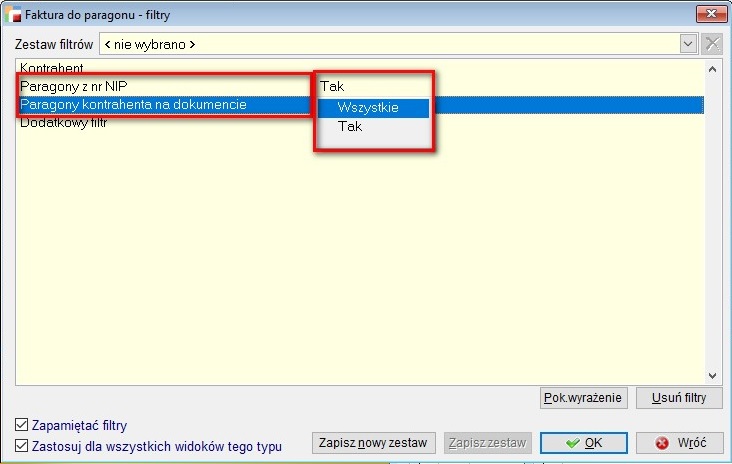
Ponadto, do widoku paragonów, dodano kolumnę z numerem NIP.

Ulga na złe długi – data złożenia deklaracji
Do formularza liczącego złe długi została dodana data złożenia deklaracji.
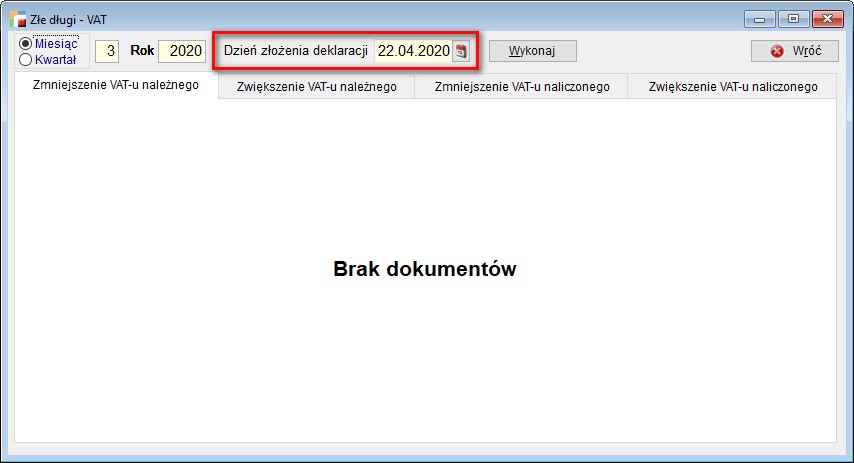
Do tej daty będą brane pod uwagę zapłaty wpływające na korektę na minus podstawy opodatkowania i VAT-u należnego. Data ta zapisuje się do rejestru VAT i stanowi pomoc w korektach na plus związanych z zapłatami w kolejnych okresach. Licząc korektę na plus, program weźmie pod uwagę zapłaty do dokumentów z poprzedniego okresu od zapisanej daty złożenia deklaracji VAT w przód oraz wszystkich dokumentów z wcześniejszych okresów.
Przykład:
Dokument na kwotę 5000 netto – 6150 brutto wystawiony z datą 07.10.2019 roku, natomiast termin płatności to 06.12.2019 roku. Do końca marca, czyli okresu rozliczeniowego, dokument nie został zapłacony. Wykazujemy go więc w złych długach za miesiąc marzec.
W omawianym przypadku mamy sytuację, gdy deklaracja składana jest za miesiąc marzec
a w systemie tworzona jest w następnym miesiącu. Termin składania – do 25 następnego miesiąca, natomiast sam termin wykonania tej deklaracji to 22 kwietnia.
W międzyczasie, tj. 16 kwietnia następuje częściowa zapłata za dokument w kwocie 1000 zł. Dotychczas, program wykazywał całą wartość faktury, bez pomniejszenia jej o zapłatę, ponieważ zbierał zapłaty tylko do marca. Natomiast, zgodnie z art. 89a. pod. tow. i usł. VAT: 3. Korekta, o której mowa w ust. 1, może nastąpić w rozliczeniu za okres, w którym nieściągalność wierzytelności uznaje się za uprawdopodobnioną pod warunkiem, że do dnia złożenia przez wierzyciela deklaracji podatkowej za ten okres wierzytelność nie została uregulowana lub zbyta w jakiejkolwiek formie, wartość dokumentu w takim przypadku powinna zostać wykazana z pomniejszeniem o zapłatę i dzięki tej dacie i możliwości manipulowania nią, można taką zapłatę uwzględnić.
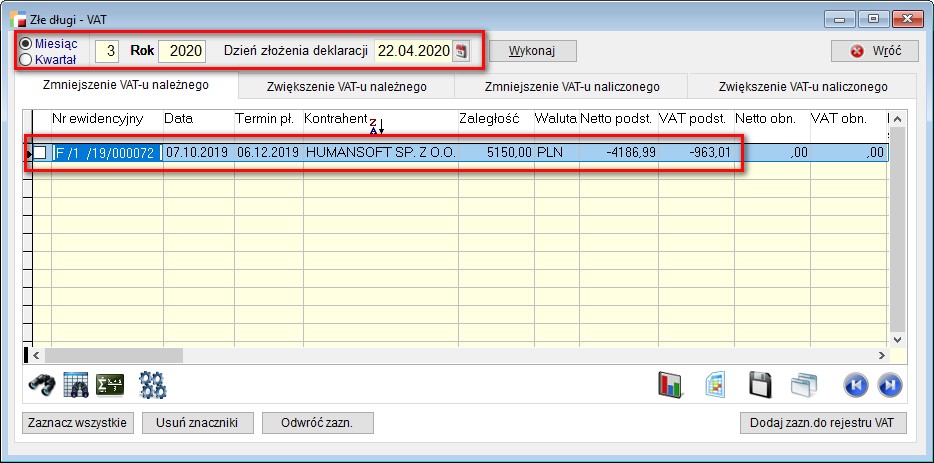
Parametry w analizie Obroty z odbiorcami
Opcja Okres, dostępna w parametrach wstępnych analizy Obroty z odbiorcami została zmodernizowana. Obecnie, do wyboru dostępne są trzy rodzaje dat:
- Data rejestracji
- Data sprzedaży
- Data dostawy
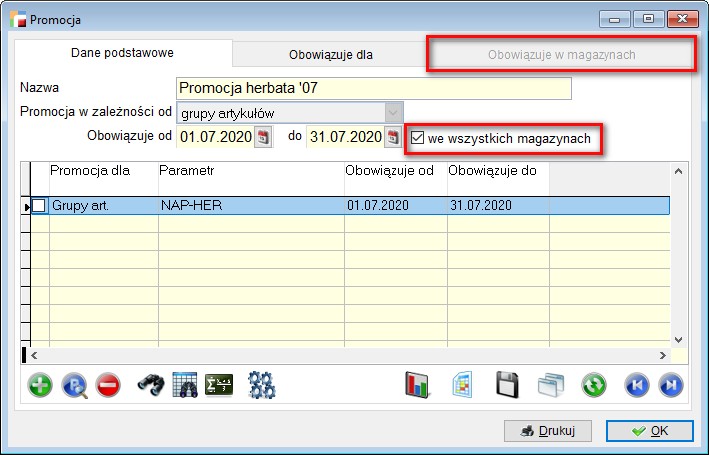
Działanie parametrów jest analogiczne jak np. w analizie chodliwości.
Modyfikacja funkcji Skąd się wzięła cena
Do funkcji Źródło ceny dodano informację o rabatach – użytkownika i końcowym oraz o cenie z formularza.
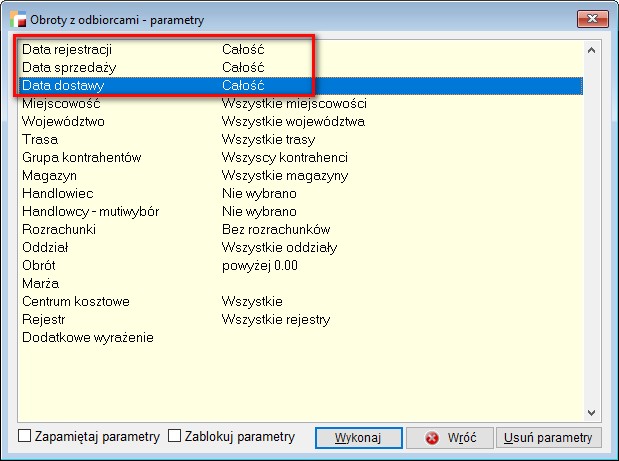
Jeżeli cena nie zgadza się z ceną zaproponowaną przez program, wyświetlony zostanie czerwony tekst Operator zmienił cenę.
Cena otwarta
Dodano możliwość podania/ zmiany ceny nominalnej na dokumentach F, WZ, ZO, OF i korektach KF z tytułu zmiany ilości.
Aby możliwa była zmiana ceny nominalnej, na formularzu artykułu w zakładce ceny, należy zaznaczyć znacznik cena otwarta.
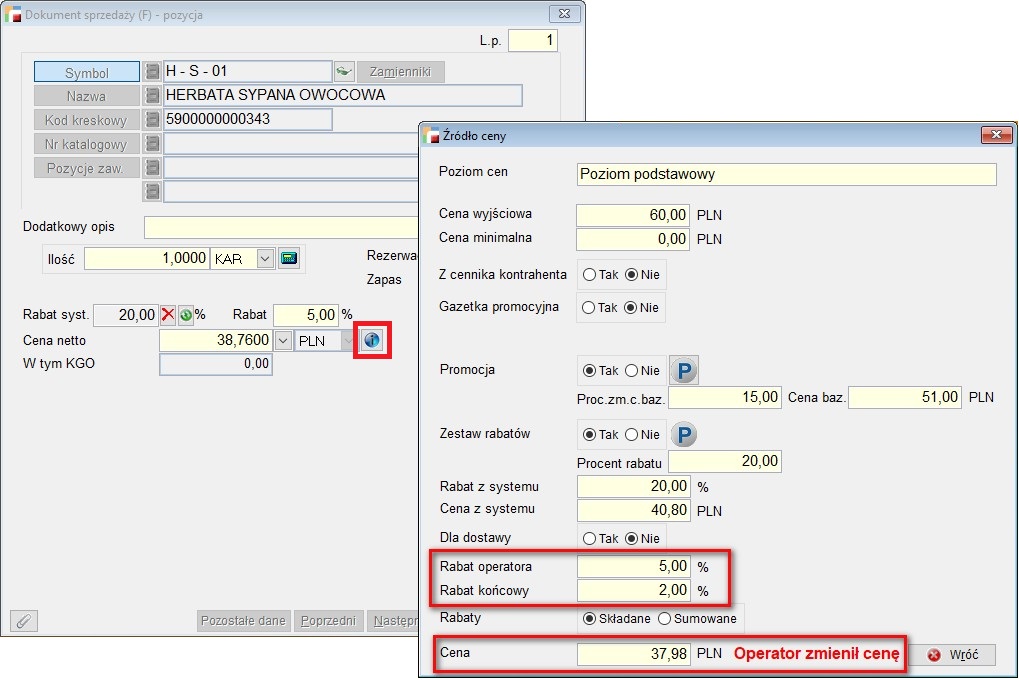
Dodatkowo, operator musi mieć uprawnienia do zmiany ceny.

Funkcjonalność będzie szczególnie przydatna w przypadku, gdy firma ma jedną zbiorczą kartotekę np. abonament, transport i ceny tych pozycji są różne dla klientów.
Dotychczas, przy wystawianiu dokumentu operator przy wyliczeniu i wprowadzeniu kwoty wyższej niż była wpisana w kartotece był zaskakiwany ujemnym rabatem np. 100%. W takim przypadku musiał wejść do kartoteki artykułu, przejść do zakładki ceny i zmienić cenę bazową, by wartości rabatu na pozycji miały sens. Przy firmach, które mają duże ilości artykułów wycenianych indywidualnie, zmiana ceny w kartotece była kłopotliwa.
UWAGA!!!
Cena otwarta nie działa na formularzu uproszczonym (nie ma rabatów, cenę po prostu się podaje).
Częściowe przenoszenie dokumentów do VAT
Dodano funkcjonalność harmonogramowania, przy przenoszeniu dokumentu do rejestru VAT.
W związku z tym w danych księgowych dokumentów, dodany został przycisk Harmonogram przenoszenia do rejestru VAT. Przycisk dostępny jest w przypadku, gdy Data w rejestrze VAT jest pusta.
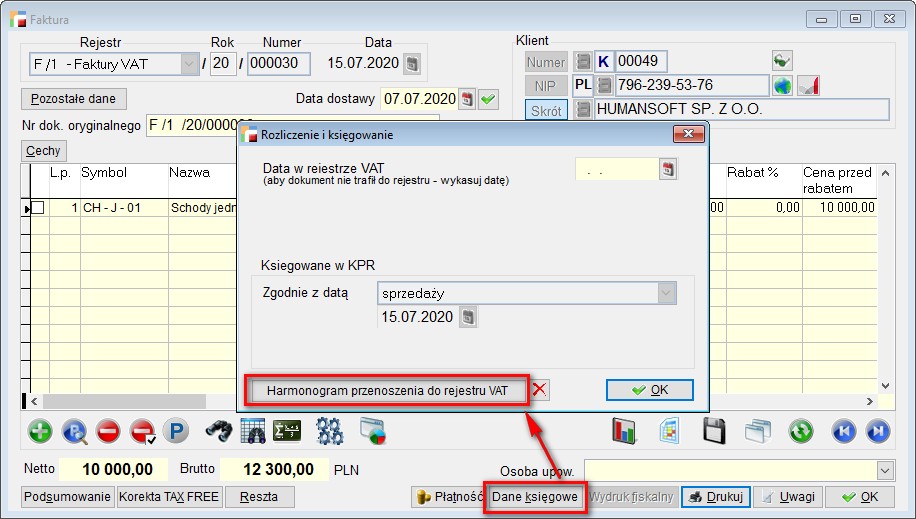
Po wybraniu go, otwiera się formularz harmonogramu z możliwością wypełnienia go pozycjami.
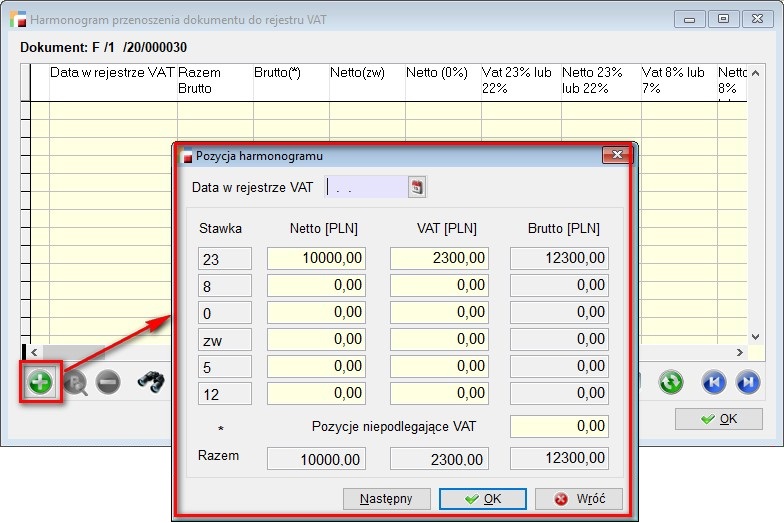
Podczas dodawania nowej pozycji do harmonogramu program wypełnia kwoty wartościami dopełniającymi kwoty w poszczególnych stawkach VAT, do wartości całego dokumentu – dla pierwszej dodawanej pozycji będą to wartości z dokumentu.
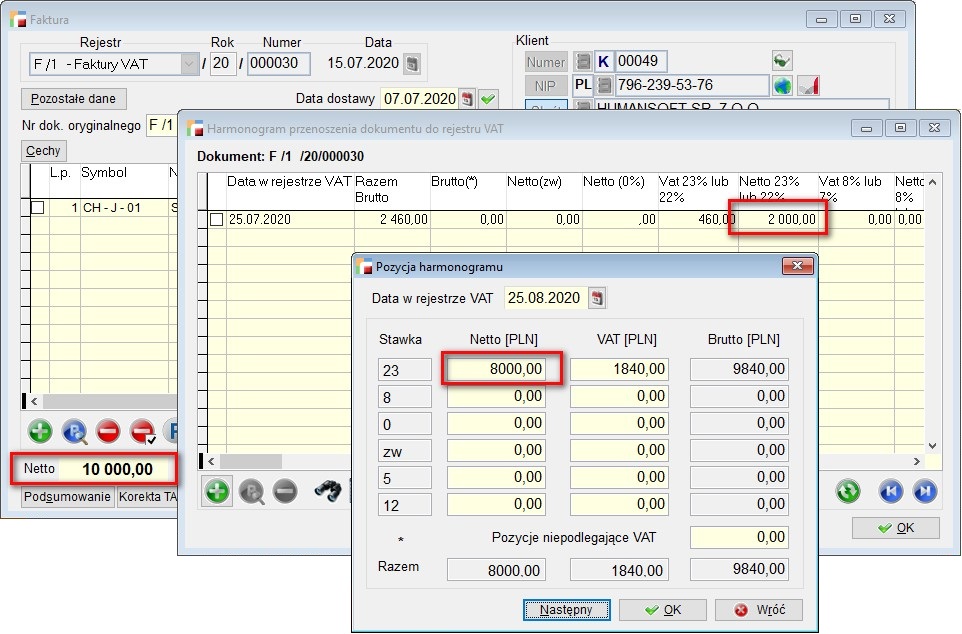
Przed zapisem danych program sprawdza, czy suma kwot wszystkich pozycji nie przekracza kwot z dokumentu.
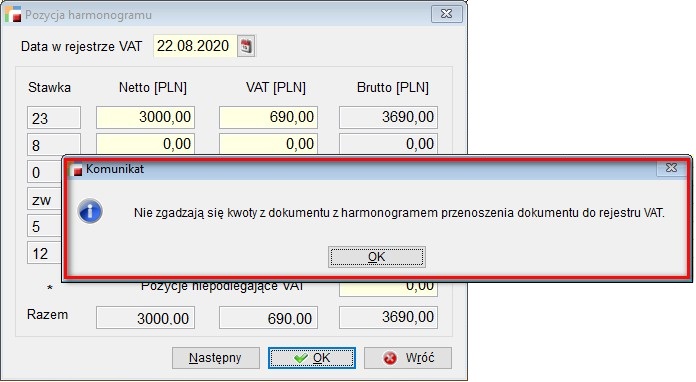
Dlatego też, poprawiając gotowy harmonogram należy pamiętać, aby w pierwszej kolejności edytować pozycje, w których kwoty zostaną zmniejszone.
Dokument zostanie przeniesiony do rejestru VAT zgodnie z datami i wartościami z poszczególnych pozycji harmonogramu.
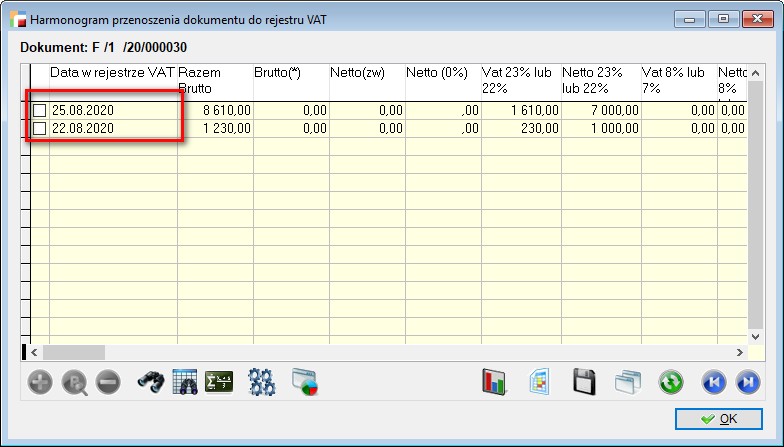
Program nie sprawdza, czy daty pozycji trafiają do rejestru w tym samym okresie.
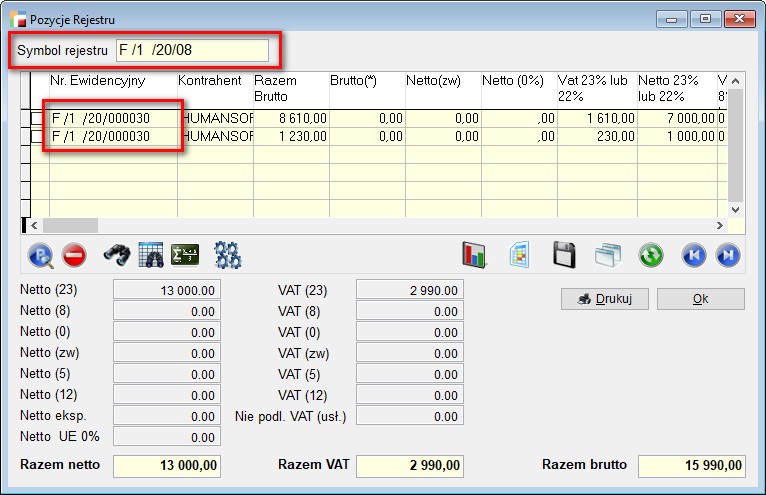
Przy robieniu rejestrów kwartalnych mogą trafić do rejestru pozycje harmonogramu nawet z trzech miesięcy w trzech pozycjach.
W związku z nową funkcjonalnością, program nie zmieni daty w rejestrze VAT dokumentu posiadającego harmonogram przenoszenia do rejestru VAT w przypadku, gdy użyta zostanie opcja dostępna pod F12 na liście dokumentów.
Zbiorcze MPP z listy Należności i zobowiązań
Do opcji dostępnych pod F12 na liście Należności i zobowiązań, dodano możliwość tworzenia zbiorczego przelewu MPP.

Przelew zbiorczy MPP tworzy się dla wszystkich dokumentów MPP z podanego okresu. Program pobiera dane dla parametrów znajdujących się na formularzu, z którego generowany jest przelew.

Z zaznaczonych dokumentów pobierane są skrajne daty (okres od – do), rachunek bankowy, z którego będzie robiony przelew, kontrahenta, rachunek kontrahenta i waluta – pod warunkiem, że te dane są wspólne dla zaznaczonych dokumentów. Jeżeli nie – trzeba je będzie podać.

UWAGA!!!
Przelew NIE TWORZY SIĘ dla zaznaczonych dokumentów.
Generowanie przelewu ze stanu rozrachunków
W menu Rozrachunki, w opcji Stan rozrachunków na dzień dostępnej pod F12, dodano możliwość wygenerowania przelewów.

Przelew zostanie wykonany na kwotę wynikającą z bieżącego stanu rozrachunków i przelewów a nie z kwoty przelewów na dzień wykonania analizy.
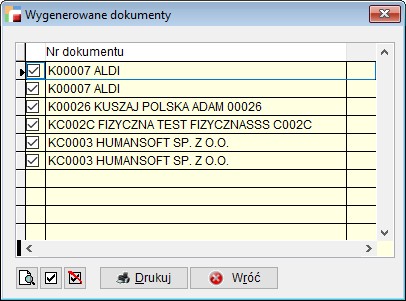
Kadry i płace
Zasiłek macierzyński
Wprowadzono zmiany dotyczące zasiłku macierzyńskiego. Obecnie, możliwy jest wybór jak rejestrować 52 tygodnie zasiłku, czyli:
- Zasiłek może być płacony 80% przez cały okres,
- Zasiłek może być płacony przez pierwsze 26 tygodni 100% i kolejne 26 tygodni 60%.
W związku z tym, podczas rejestrowania urlopu macierzyńskiego i rodzicielskiego dostępny jest znacznik umożliwiający wypłacenie zasiłku w wysokości 80% podstawy.

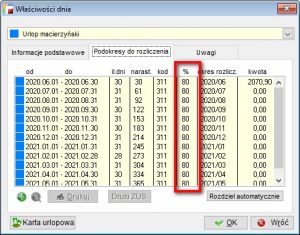
Brak zaznaczenia powoduje zarejestrowanie urlopu i wypłacenie zasiłku w standardowej wysokości 100% podstawy dla urlopu macierzyńskiego i 60% dla rodzicielskiego.
Dla urlopu rodzicielskiego dostępny jest dodatkowo znacznik umożliwiający wypłacenie zasiłku w wysokości 100% podstawy (np. rejestrujemy w ten sposób pierwsze 6 tygodni urlopu rodzicielskiego w przypadku urodzenia jednego dziecka).

UWAGA!!!
Złożoność przepisów praktycznie uniemożliwia zastosowanie automatów dla poszczególnych przypadków i wprowadzenie tych znaczników było niezbędne. Z tego względu niemożliwa jest również kontrola poprawności wprowadzonych danych (znaczniki, długości urlopu).
Podstawa chorobowego
Poprawiono formułę składnika 4000 – Podstawa zasiłków/świadczeń ZUS, uwzględniając tym samym przypadek, gdy w jednym miesiącu nastąpiła zmiana wymiaru czasu pracy i choroba pracownika.
W takiej sytuacji podstawę wymiaru wynagrodzenia chorobowego stanowi wynagrodzenie za ten miesiąc – pomniejszone o składki pracownika na ubezpieczenia społeczne, w wysokości określonej po zmianie.

Księga handlowa
Aktualizacja formularzy CIT – 8 wraz z załącznikami
Dostosowano deklarację CIT – 8 do aktualnej wersji wraz z nowymi załącznikami.
Deklaracja CIT – 8 – Zeznanie o wysokości osiągniętego dochodu (poniesionej straty) i należnego podatku dochodowego od osób prawnych, zaktualizowano do wersji 29.

Zaktualizowane zostały załączniki:
- CIT-8/O – Informacja o odliczeniach od dochodu i od podatku oraz o dochodach (przychodach) wolnych od podatku – do wersji 16

- CIT/8S – Informacja o wysokości dochodu osiągniętego z działalności gospodarczej prowadzonej na podstawie zezwolenia na terenie specjalnej strefy ekonomicznej lub na podstawie decyzji o wsparciu – do wersji 4
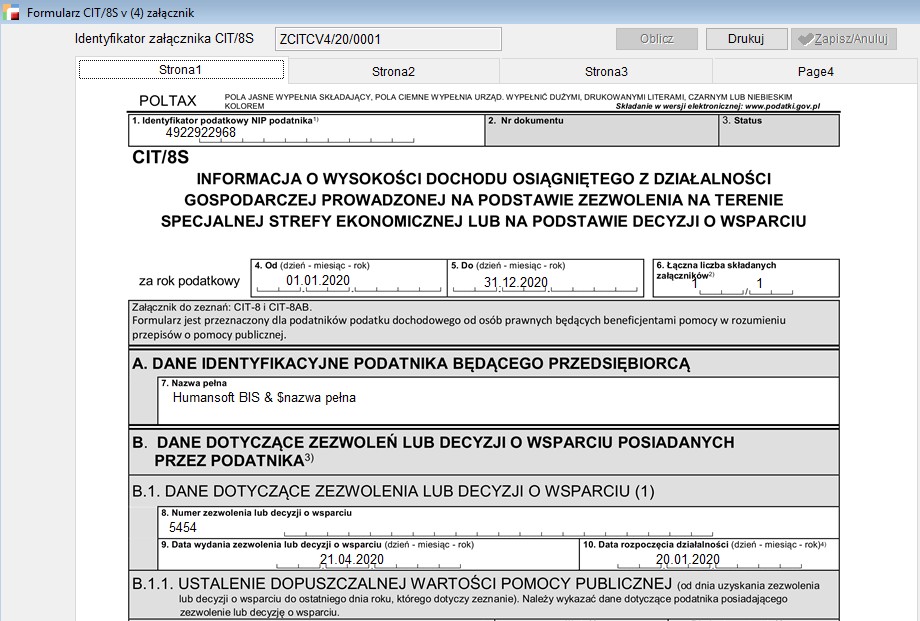
- CIT/8SP – Informacja o wysokości dochodu osiągniętego z działalności gospodarczej prowadzonej na podstawie zezwolenia na terenie specjalnej strefy ekonomicznej lub na podstawie decyzji o wsparciu – do wersji 4

- CIT/BR – Informacja o odliczeniach od podstawy opodatkowania kosztów uzyskania przychodów poniesionych na działalność badawczo – rozwojową – do wersji 7
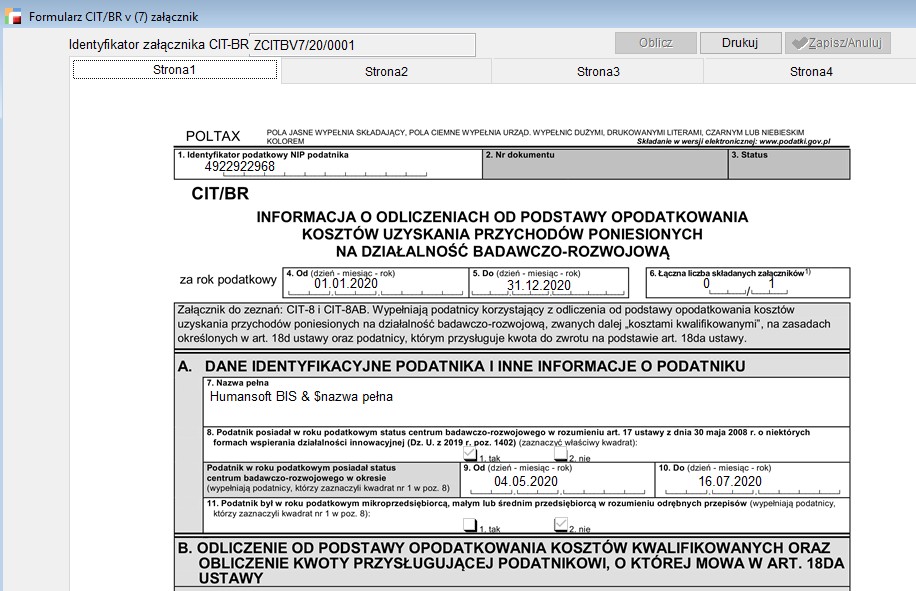
- CIT/IP – Informacja o wysokości dochodu (straty) z kwalifikowanych praw własności intelektualnej oraz podatku dochodowego od osób prawnych – do wersji 2
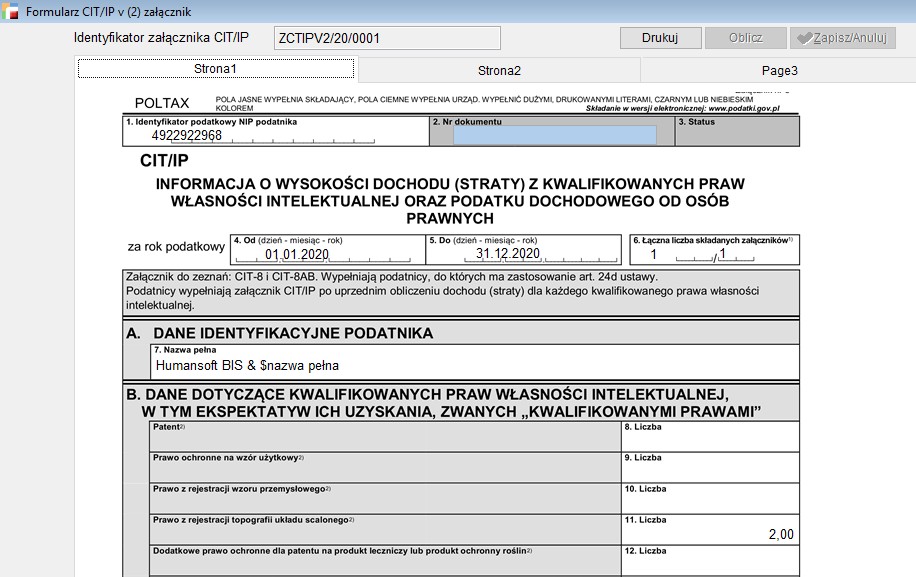
- CIT/WW – Informacja o wysokości dochodu osiągniętego z odpłatnego zbycia walut wirtualnych oraz podatku dochodowego od osób prawnych – do wersji 2
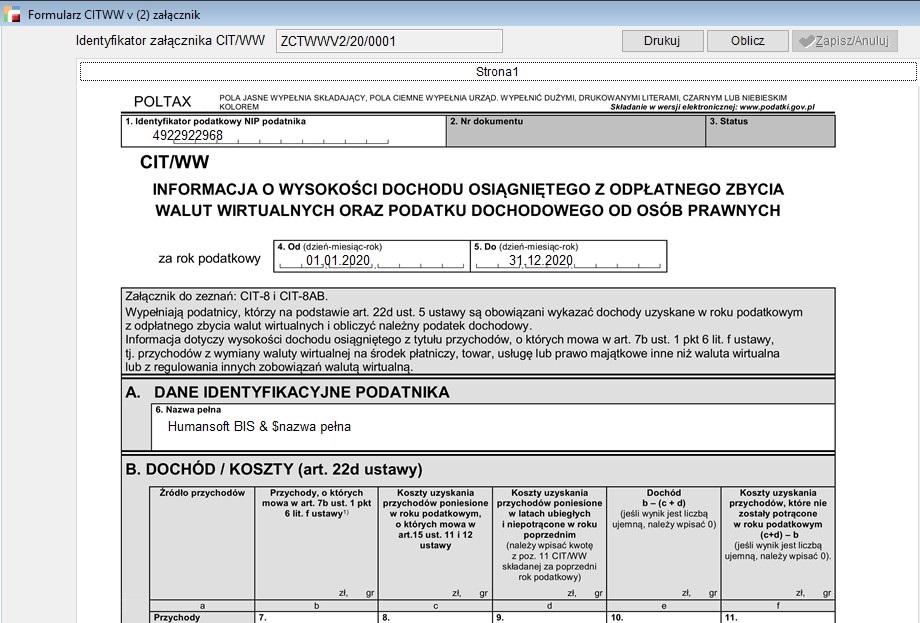
Dane księgowe na dokumencie R
Analogicznie jak w dokumencie P, na pozycjach dokumentów R została dodana możliwość uzupełnienia danych księgowych.

Pod tym przyciskiem możliwe jest wskazanie kont 4 i ewentualnie 5.
Przenoszenie sprawozdań księgowych po otwarciu roku
Dodano możliwość kopiowania sprawozdań finansowych w bieżącym lub następnym roku.
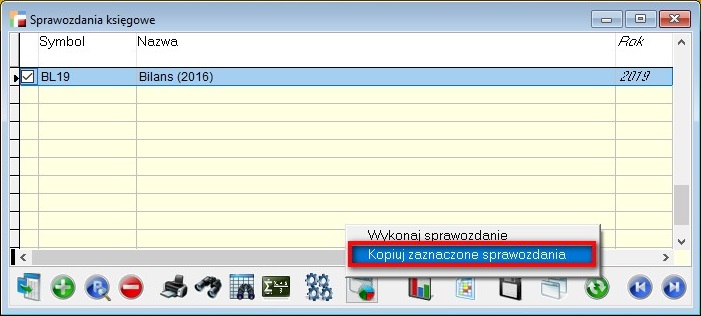
Do wyboru dostępne są trzy tryby przenoszenia danych:
- Rok bieżący programu
- Następny rok kopiowanego sprawozdania
- W obrębie jednego roku
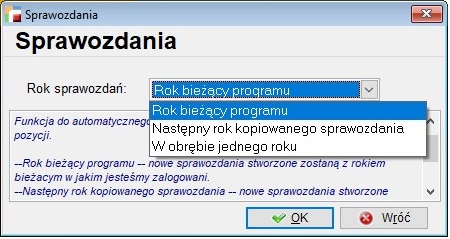
W ramach wszystkich trybów do nazwy nowo utworzonego sprawozdania zostanie dodany dopisek (KOP).
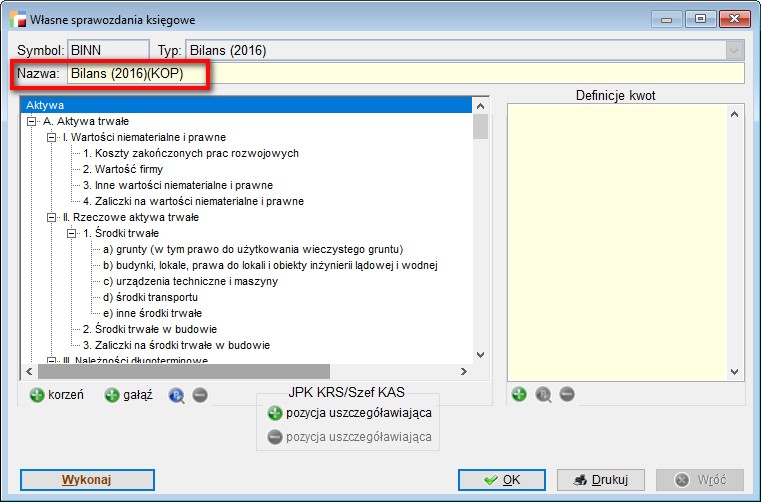
W przypadku gdy kopiowane jest sprawozdanie na inny rok niż bieżący i definicja kwoty zawiera konto niewystępujące w planie kont w roku księgowym docelowym, zwrócony zostanie komunikat i pozycja definicji kwoty nie zostanie skopiowana.
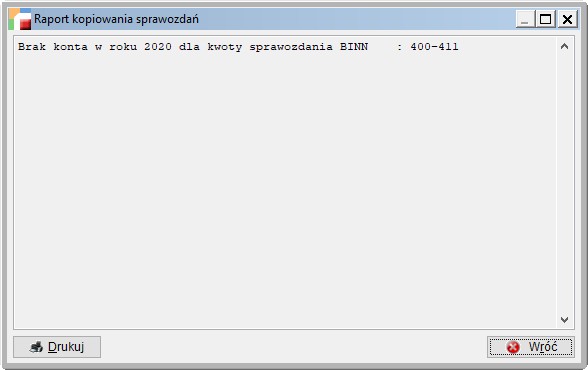
UWAGA!!!
Działanie opisane powyżej nie dotyczy kwot o atrybutach PUNKT i LICZBA.
Transakcje walutowe i zagraniczne
Załączniki w deklaracji Intrastat
Dodano możliwość podpięcia załączników na formularzu deklaracji Intrastat.
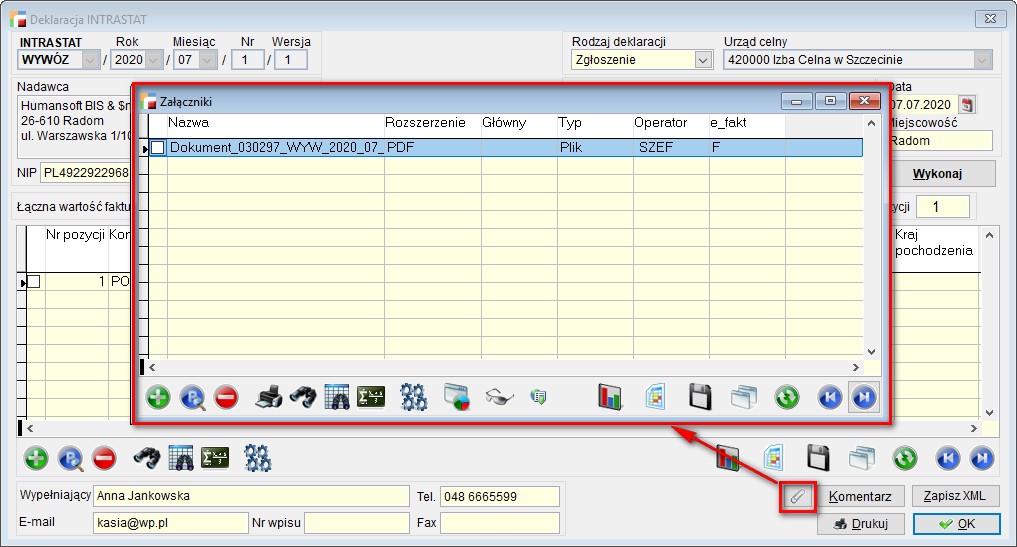
Możliwość podpięcia załączników dostępna jest również na liście deklaracji Intrastat w opcji dostępnej pod F12.
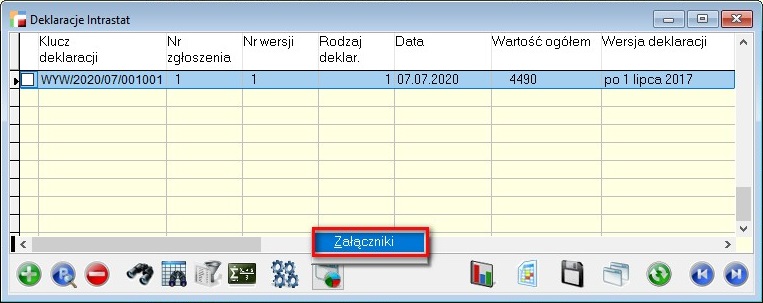
Filtry na liście deklaracji Intrastat
Do listy deklaracji Intrastat, dodano filtry (F8), do których dodano opcje:
- Rok,
- Typ deklaracji.
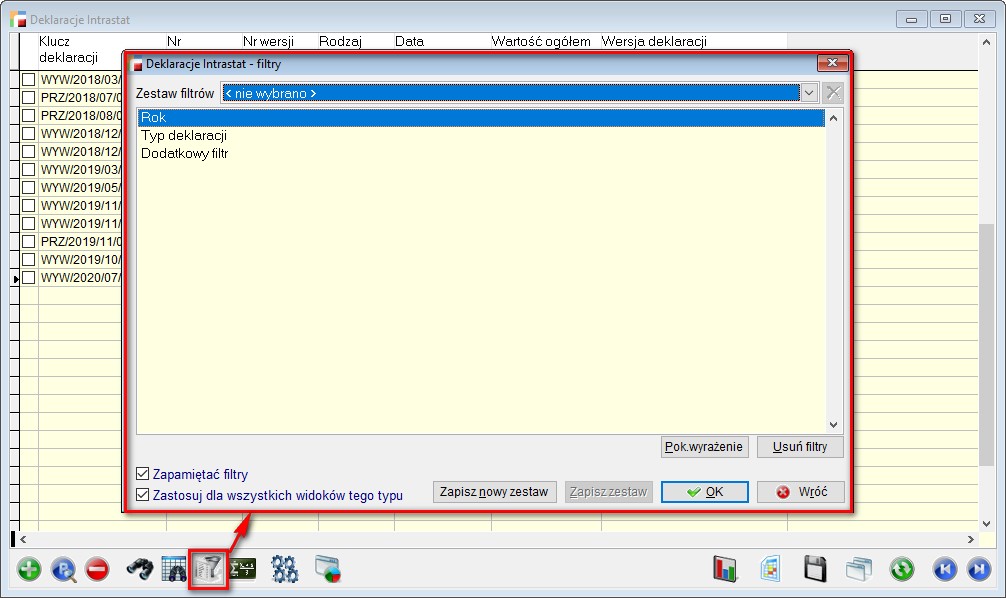
Eksport przelewu zagranicznego dla banku ING MT103
Dodano możliwość eksportu przelewów zagranicznych dla banku ING opcja Bank ING MT103.
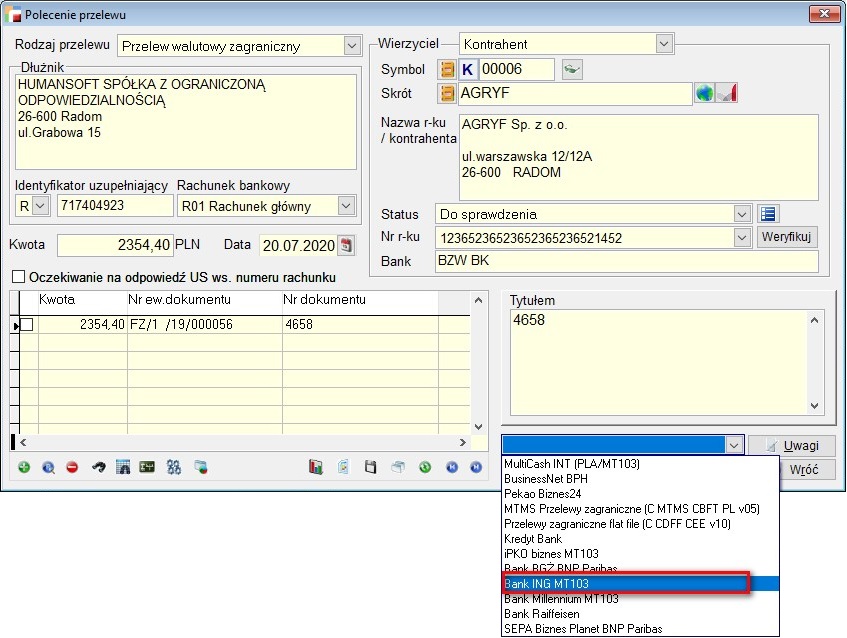
Deklaracja VAT-UE (5)
Zaktualizowano deklarację VAT-UE do wersji (5).
W związku z nowo dodaną sekcją dotyczącą informacji o przemieszczeniach towarów w procedurze magazynu typu call-of-stock, na dokumencie występuje kolejna zakładka Magazyn call-of-stock.
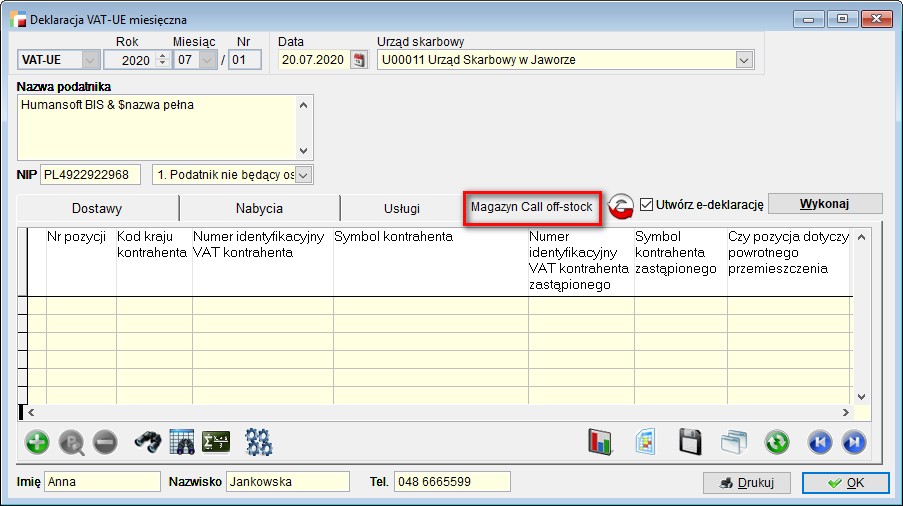
UWAGA!!!
Na tej zakładce nie działa przycisk – Wykonaj, w związku z tym, informacje należy wypełnić ręcznie.
Pola dostępne w tej części deklaracji to:
- Kod kraju
- Numer Identyfikacyjny VAT kontrahenta
- Numer identyfikacyjny VAT kontrahenta zastąpionego
- Powrotne przemieszczenie – checkbox
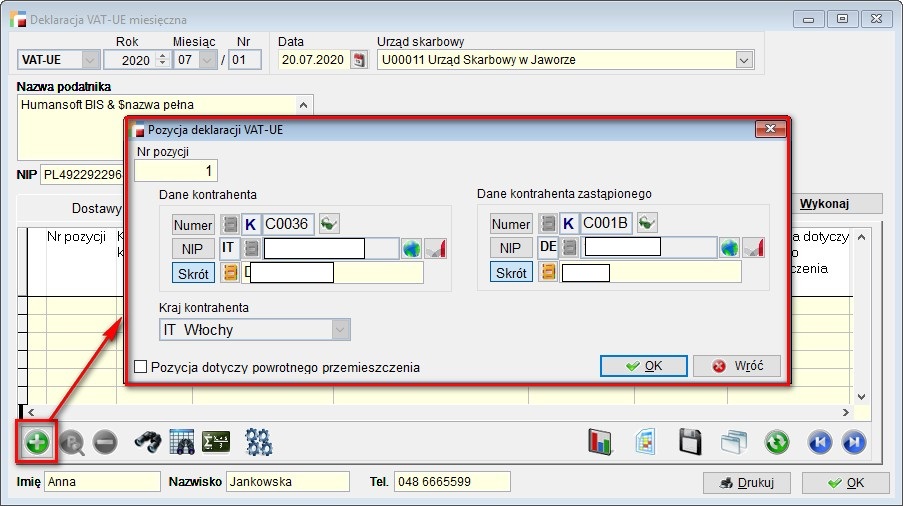
Numer Identyfikacyjny VAT kontrahenta zastąpionego i oznaczenie Powrotne przemieszczenie występują w trybie wyboru.
Oznacza to, że jeśli numer identyfikacyjny VAT kontrahenta zastąpionego jest wypełniony to znajdzie się on w XMLu, w przeciwnym wypadku będzie informacja dotycząca powrotnego przemieszczenia.
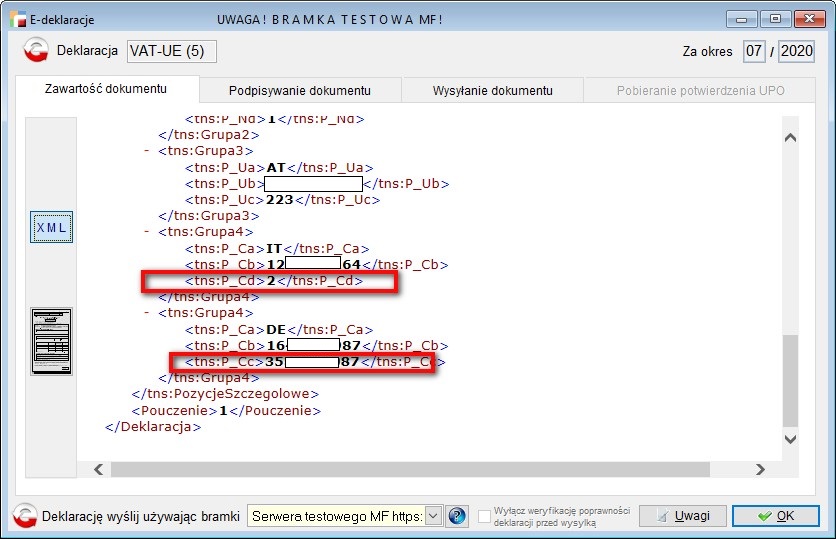
Analogicznie jak to było dotychczas, w korekcie występuje podział na sekcję Było i Jest, natomiast zakres danych odpowiada punktom opisanym powyżej – przed korektą i po korekcie.

Program w znacznym stopniu nie pilnuje poprawności wprowadzonych danych, tzn. weryfikacja poprawności numerów NIP czy unikalność wprowadzonych danych. Informacje te sprawdzane są na poziomie weryfikacji ze schemą.
Dodatkowo, zmodyfikowany został wzorzec wydruku, uwzględniający nową sekcję Informacja o przemieszczeniach towarów w procedurze magazynu typu call-of-stock na terytorium państwa członkowskiego inne niż na terytorium kraju.
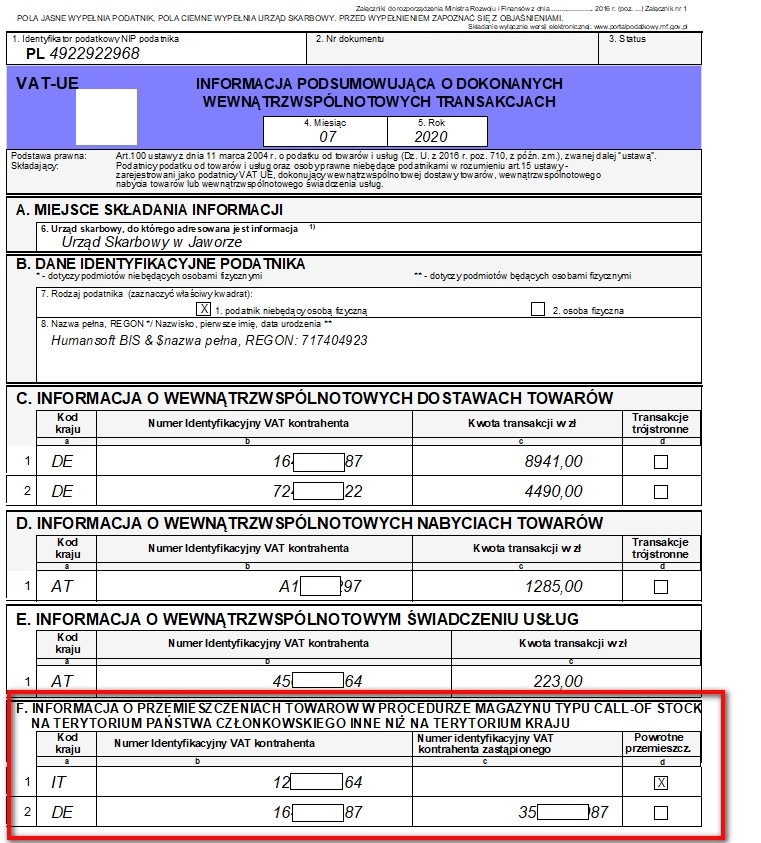
UWAGA!!!
Nowa wersja formularza pojawi się dla deklaracji od miesiąca lipca 2020 r.
Środowisko rozszerzeń
Dokument_zo w brokerze
Do brokera dodane zostało polecenie dokument_zo, które tworzy od razu cały dokument z pozycjami, podobnie jak przy poleceniu dokument_zs.
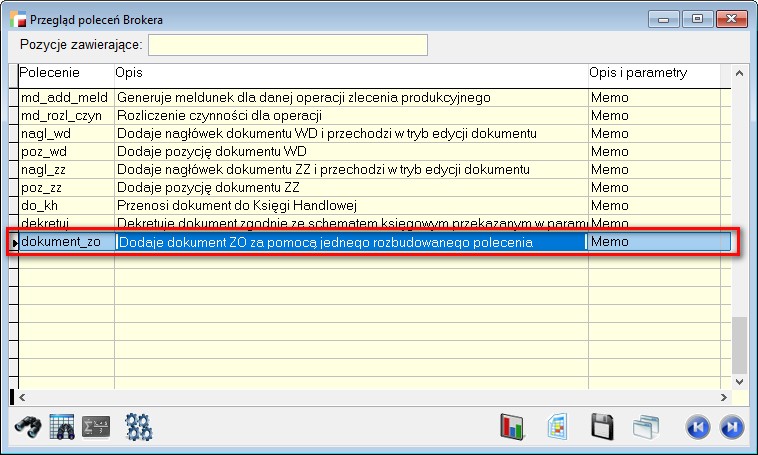
Do poleceń tworzących dokument ZO dodany został parametr <uwagi>.
Ponadto, do poleceń tworzących dokumenty ZO dodany został parametr <handlowcy>, umożliwiający przypisanie kilku handlowców i ich udziałów do dokumentu.
Szczegóły w dokumentacji brokera.
Prologi i epilogi do cech dla dokumentu ZU
Do dokumentów zleceń serwisowych i usługowych dodano możliwość zdefiniowania prologów i epilogów do cech nagłówków i pozycji.
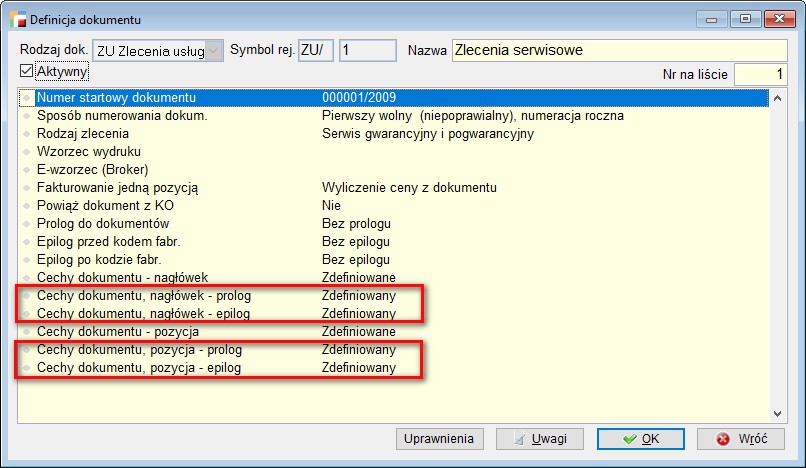
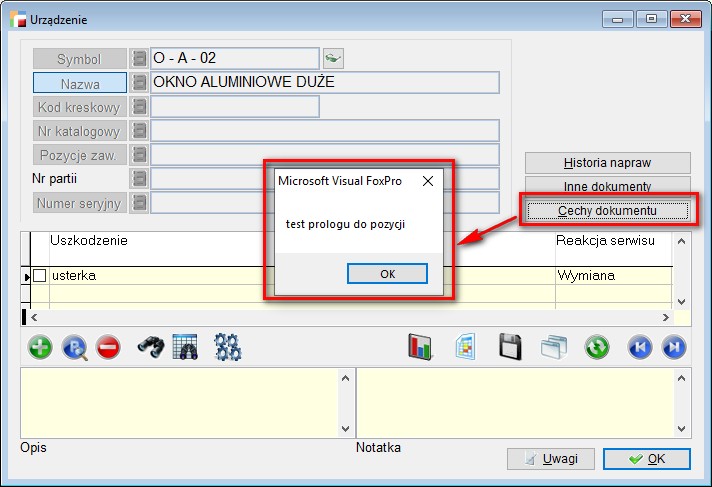
Z uwagi na fakt, iż nagłówki cech znajdują się na zakładce, prolog wykona się przed wejściem do zakładki z cechami, epilog przy wychodzeniu z zakładki lub przy zamykaniu formularza, jeśli w momencie zamykania aktywną zakładką będzie zakładka z cechami.

E-deklaracje
CIT – 8 i załączniki – aktualizacja schem
Zaktualizowano schemy do deklaracji CIT – 8 (29) wraz z załącznikami.

Plany transakcji
Oznaczenia dotyczące procedur w Planach Transakcji
Na potrzeby prawidłowego wygenerowania deklaracji JPK_VDEK, dodano możliwość ocechowania dokumentów zdefiniowanych w Planach transakcji o Oznaczenia dotyczące procedur.
W związku z tym, w menu Sprzedaż – Plany transakcji, podczas dodawania pozycji, należy wejść w Pozostałe dane i wybrać przycisk Oznaczenia dotyczące procedur.
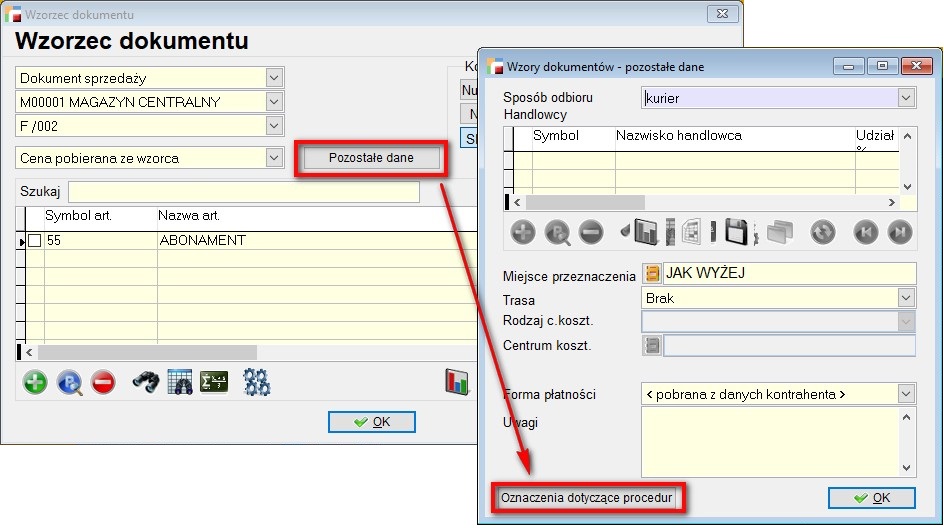
W przypadku pierwszego uruchomienia podpowiadane są ustawienia ze wskazanego w definicji planu transakcji rejestru. Ustawienia przepisywane będą do dokumentów faktur sprzedaży, wygenerowanych za pomocą opcji dostępnej pod F12.
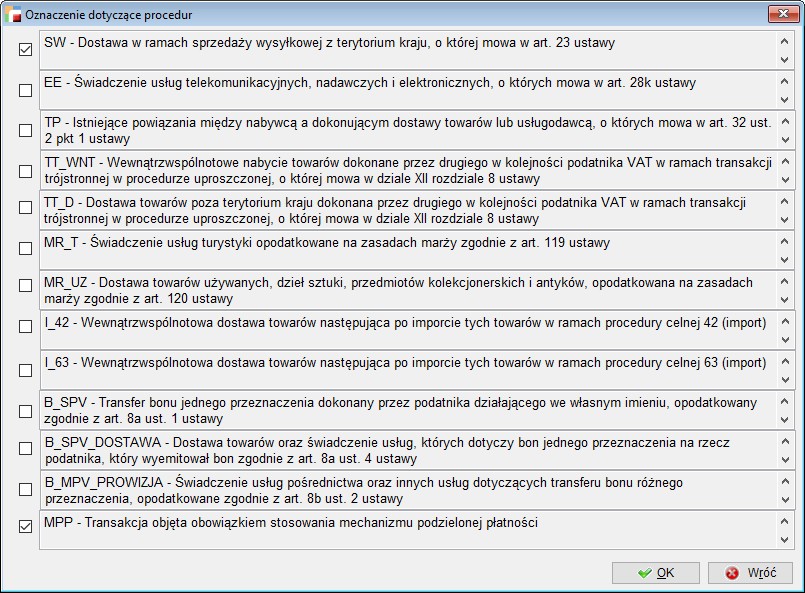
Obsługa kurierów
Numer referencyjny w dokumencie LW
Do dokumentu LW listu przewozowego z obsługą kurierów, dodano możliwość wpisania numeru referencyjnego.

Wielkość pola to 20 znaków.
Serwis i usługi
Kalendarz serwis i usługi i CRM
W celu wizualizacji terminów planowanych zleceń usługowych w Menu Usługi dodano opcję Kalendarz zadań. Szczegółowa instrukcja dostępna jest w Kalendarz.
Zarządzanie produkcją
1. Rozbudowa opcji Zapotrzebowanie na surowce
W wersji 3.67, została rozbudowana opcja Zapotrzebowanie na surowce, dostępna pod F12 na pozycjach dokumentu ZS.
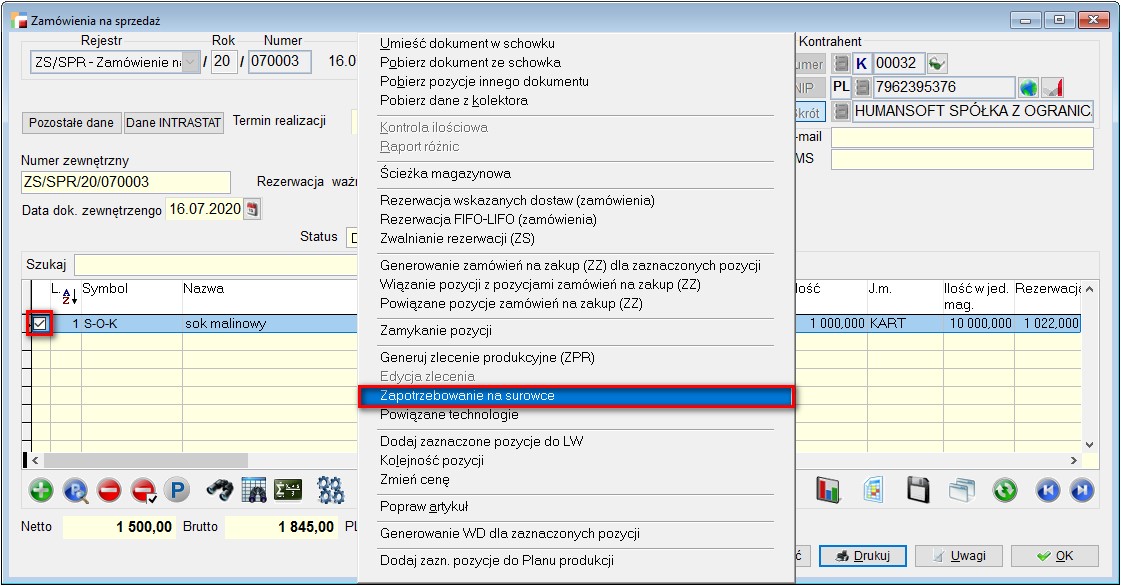
Funkcja wyświetla listę surowców dla zaznaczonych pozycji zamówienia.
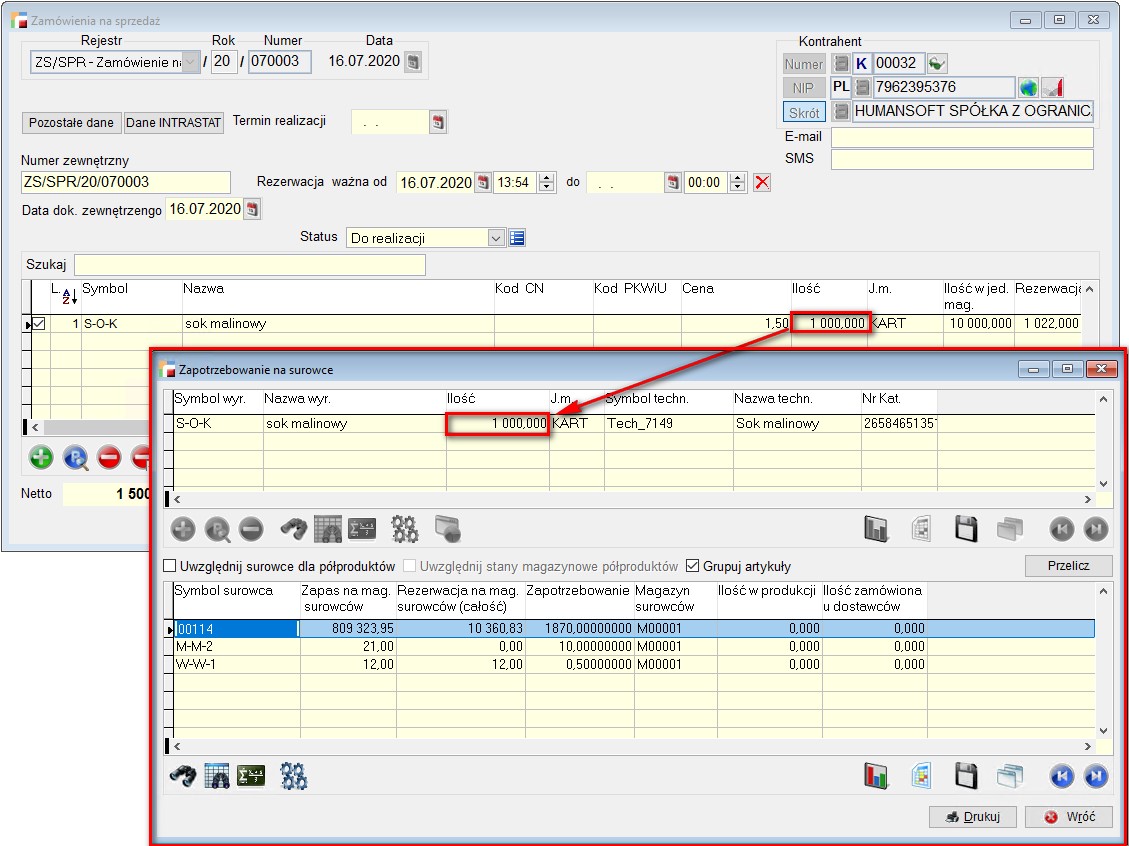
Do zapotrzebowania technologia wybierana jest w następujący sposób:
- jeżeli pozycja zamówienia powiązana jest z jedną technologią – technologia ta jest automatycznie pobierana do zapotrzebowania.
- jeżeli pozycja powiązana jest z kilkoma technologiami – użytkownik musi wskazać jedną z nich.
W przypadku, gdy pozycja dokumentu ZS nie ma powiązanych technologii, system szuka technologii głównej zatwierdzonej, gdy nie znajduje takiej technologii – użytkownik wybiera technologię z listy technologii dla wyrobu z pozycji zamówienia.
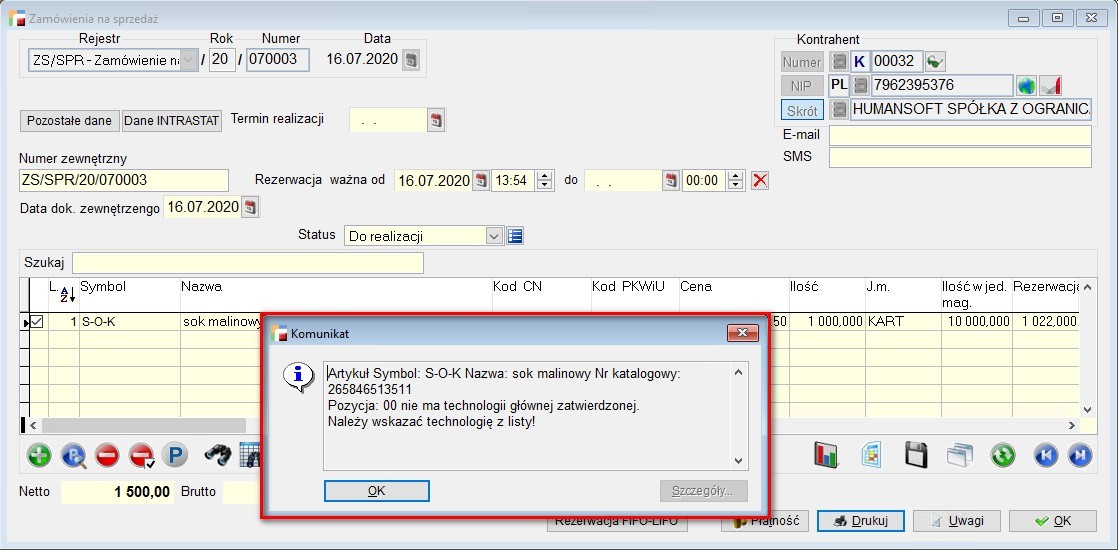
2. Zamienniki na pozycji dokumentu ZZ
Od wersji 3.67, przy pomocy opcji Powiąż ze zleceniem, dostępnej pod F12 na pozycjach zamówień na zakup, można powiązać taką pozycję zarówno z surowcem jak i z zamiennikiem.
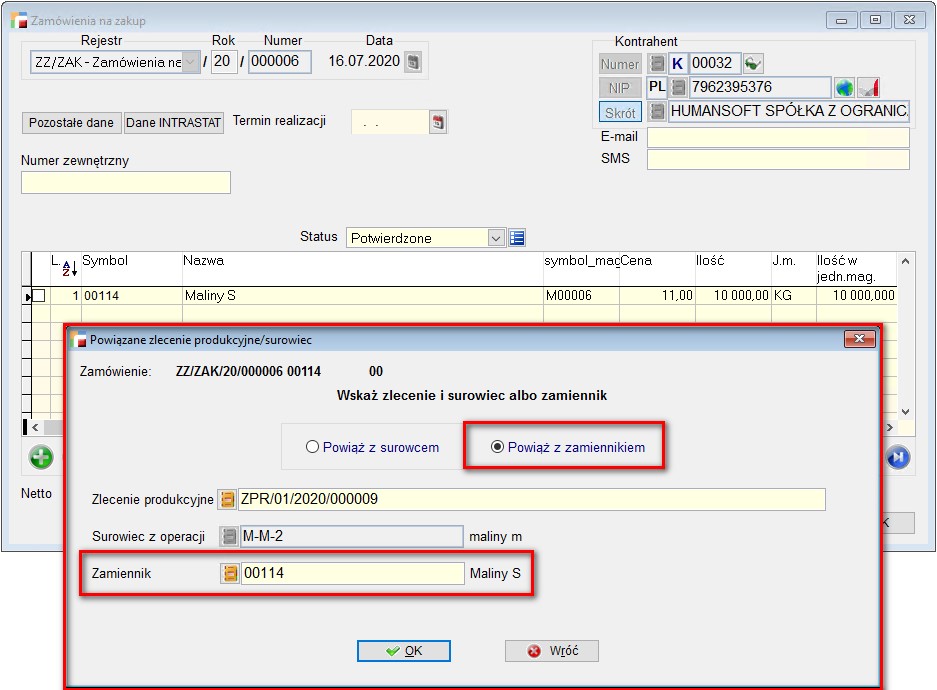
Dotychczas, powiązanie było możliwe tylko z surowcem w zleceniu.
3. Zmiany w drzewie technologii
Do konfiguracji drzewa technologii, dodano kontrolkę odpowiedzialną za wskazywanie, ile poziomów ma zostać załadowanych.
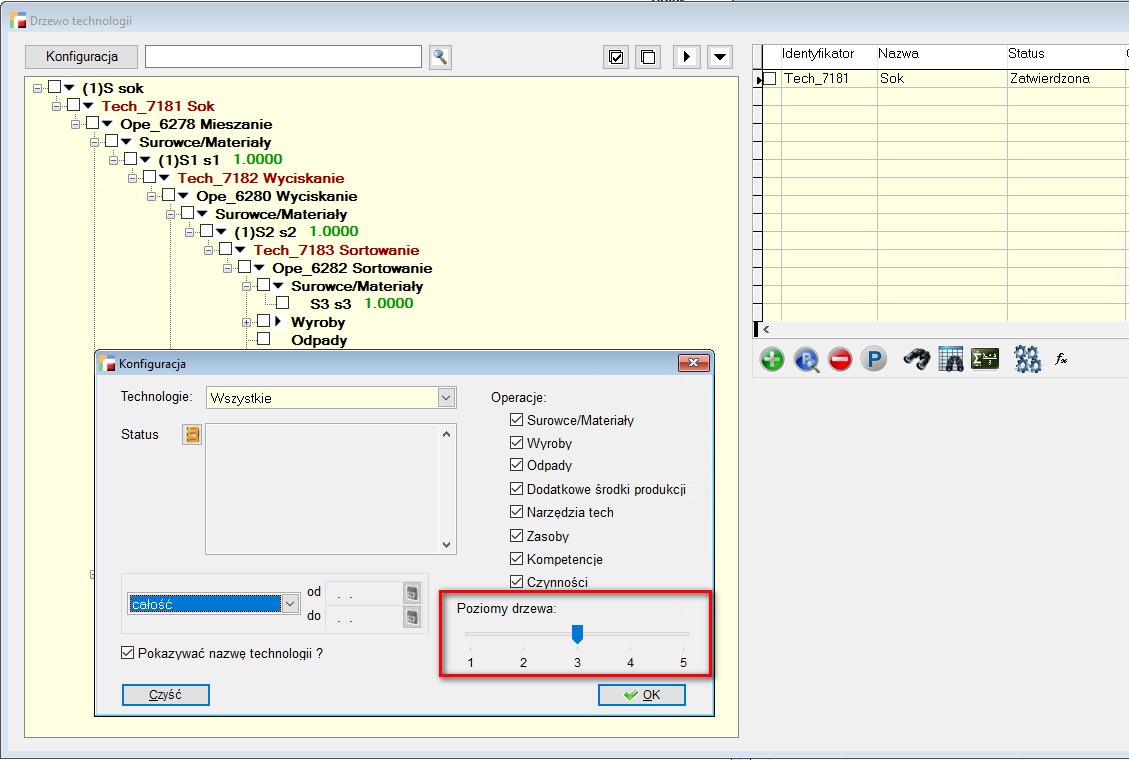
Domyślnie ustawiony jest 1 poziom.
4. Zaznaczanie dni w kalendarzu
Do opcji dostępnych na formularzu kalendarza, dodano ustawienie Zaznacz od – do.
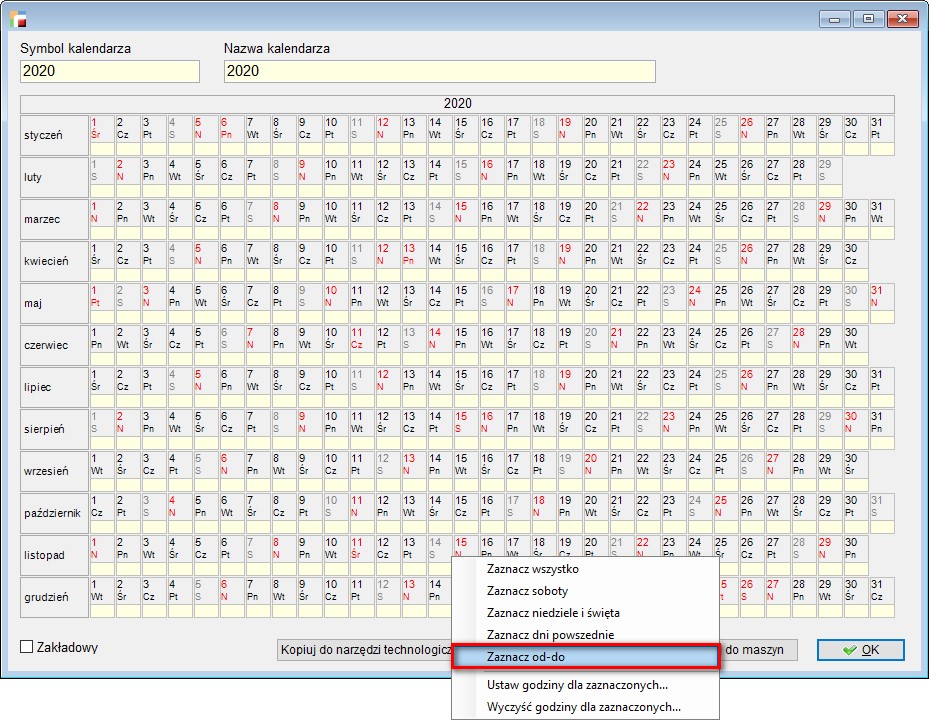
W ekranie formularza można wybrać datę od, datę do oraz dzień tygodnia.
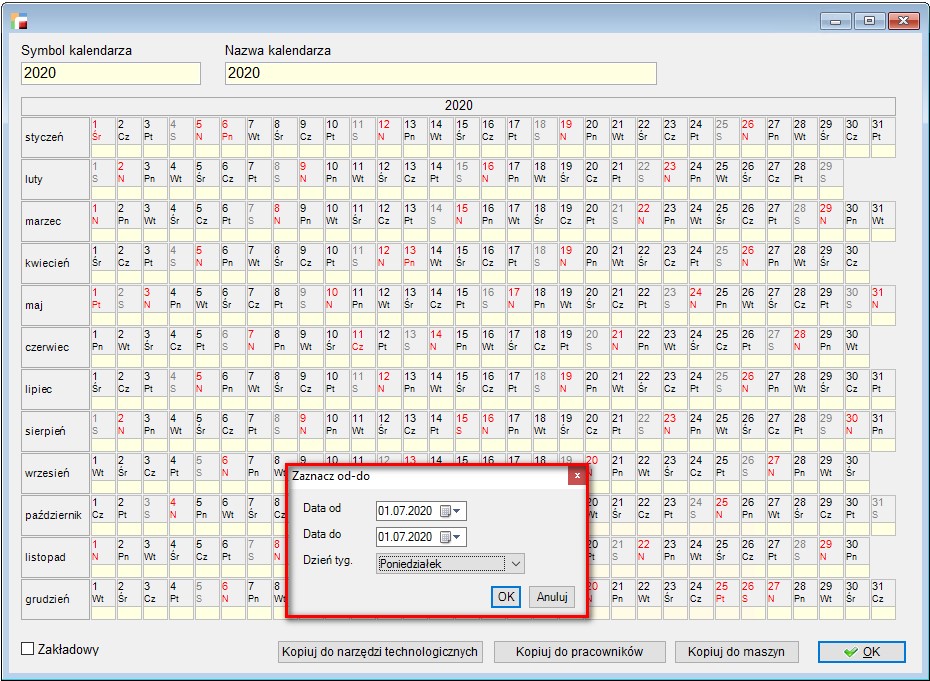
Po wskazaniu dat i dni tygodnia, informacje zostaną zaznaczone na formularzu.
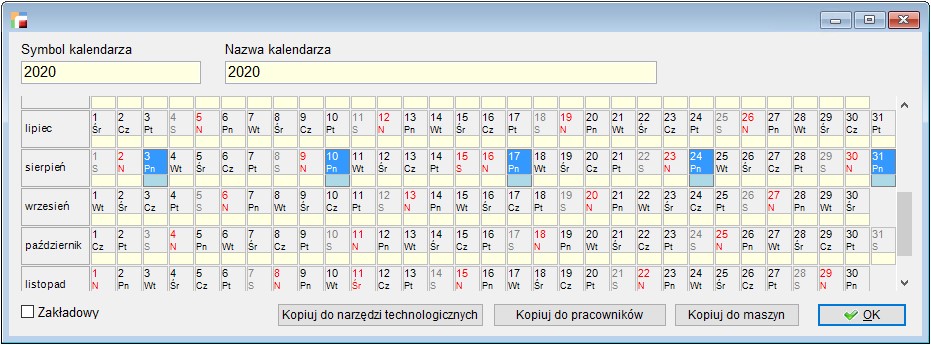
5. Odświeżanie drzewa zleceń produkcyjnych
Na formularzu struktury zleceń produkcyjnych, dodano przycisk Odśwież.
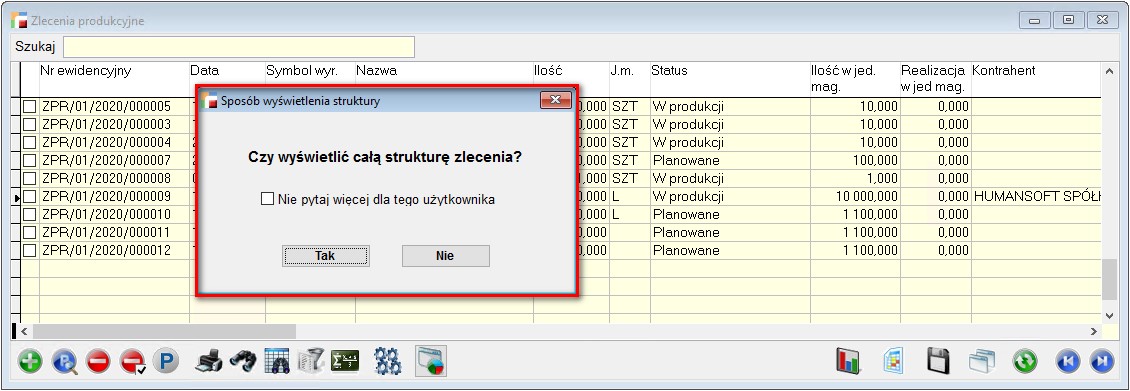
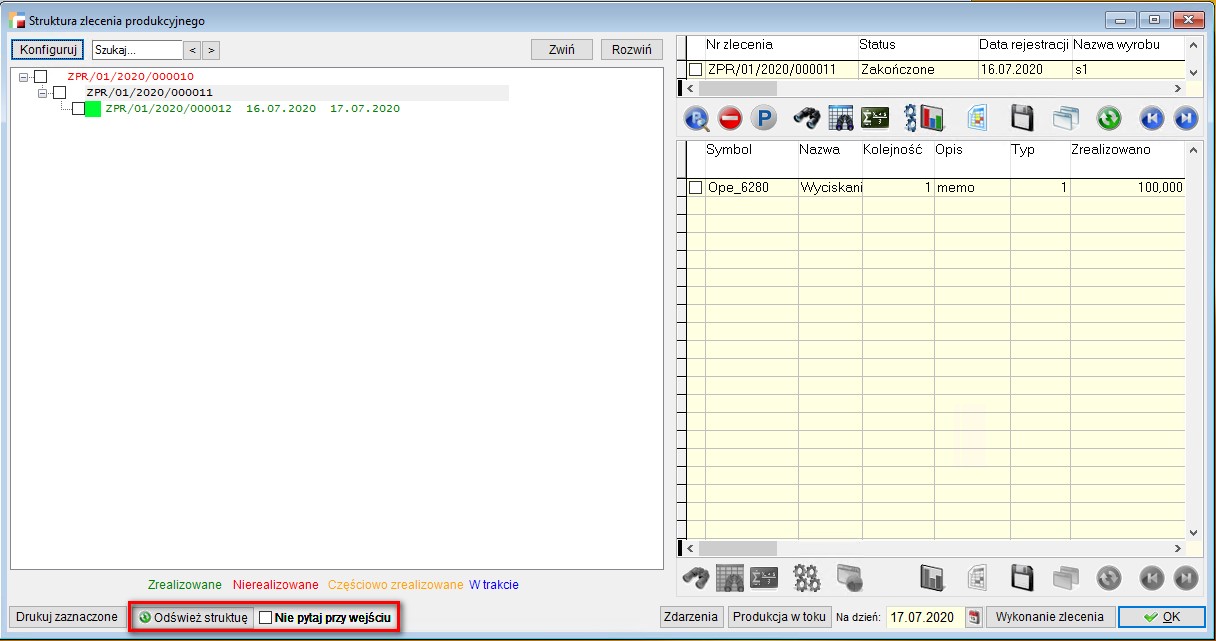
Opcja pozwala na ponowne wczytanie struktury bez konieczności wychodzenia z formularza.
6. Częściowe wydania z poziomu ZPR
Na pozycjach zlecenia produkcyjnego do opcji dostępnych pod F12, została dodana funkcja Częściowe wydanie pod operację (R).

Opcja umożliwia wygenerowanie dokumentu R. Podczas generowania, użytkownik wskazuje na jaką ilość wyrobu mają być wydane surowce, może też wybrać surowce, które mają być wydane oraz modyfikować ilości zaproponowane przez system.

Plan produkcji
1. Import wybranej kolumny ZS do Planu Produkcji
Od wersji 3.67, została dodana możliwość wyboru kolumny do importu podczas użycia mechanizmu importu, zaznaczonych pozycji ZS do Planu Produkcji.
